Ошибка установки № 1625 — это ошибка Windows, которая обычно появляется во время установки, если в системе включена политика безопасности. Полное сообщение об ошибке выглядит следующим образом:
«Ошибка 1625. Эта установка запрещена системной политикой. Обратитесь к системному администратору».
Эта ошибка может возникать из-за того, что групповая политика Windows или контроль учетных записей (UAC) блокируют доступ администратора к текущей установке. В этой статье мы перечислили некоторые способы устранения ошибки установки № 1625. Прежде чем переходить к решениям проблемы, проверьте следующие обходные пути.
Обходные пути
1. Проверьте, помогает ли запуск программы установки от имени администратора решить проблему. Щелкните правой кнопкой мыши исполняемый файл и выберите «Запуск от имени администратора».
2. Посмотрите, устранит ли ошибка отключение всех брандмауэров в вашей системе.
3. Если вы получаете сообщение об ошибке при попытке установить драйверы вручную, попробуйте использовать онлайн-средство автоматического обновления драйверов, которое может помочь создать резервную копию существующих драйверов и автоматически установить правильные драйверы.
Способ 1 — отключить контроль учетных записей (UAC)
1. Нажмите Windows + R, чтобы открыть диалоговое окно «Выполнить». Введите msconfig, чтобы открыть окно конфигурации системы, и нажмите Enter.
2. Если UAC запрашивает разрешение, нажмите «Да», чтобы продолжить.
3. Перейдите на вкладку Инструменты.
4. Выберите «Изменить настройки UAC» и нажмите кнопку «Запустить» внизу.
5. Переместите ползунок в положение «Никогда не уведомлять» и нажмите «ОК».
6. Перезагрузите систему, если вам будет предложено это сделать. Проверьте, исправляет ли повторный запуск программы установки ошибку № 1625.
Способ 2 — Изменить локальную групповую политику
1. Введите gpedit.msc в диалоговом окне «Выполнить» (клавиша Windows + R) и нажмите клавишу Enter.
2. В редакторе локальной групповой политики выберите «Конфигурация компьютера», а затем «Административные шаблоны».
3. Дважды щелкните Компоненты Windows и найдите в нем установщик Windows.
4. Перейдите к пункту Отключить запись установщика Windows и дважды щелкните ее, чтобы изменить ее текущее состояние.
5. Выберите «Не настроено» и нажмите «ОК». Если он включен, это означает, что установка ограничена, что приводит к ошибке № 1625.
6. Дважды щелкните элемент Запретить пользователям, не являющимся администраторами, применять обновления, подписанные поставщиком, в установщике Windows.
7. Выберите параметр «Отключено», нажмите «Применить», а затем «ОК».
8. Теперь попробуйте переустановить приложение, которое выдавало ошибку, и проверьте, исправлена ли ошибка.
Способ 3 — проверьте настройки локальной политики безопасности
1. Откройте «Выполнить» (Windows + R) и введите secpol.msc, чтобы открыть редактор локальной политики безопасности.
2. Кроме того, его можно открыть из Панели управления -> Администрирование -> Локальная политика безопасности.
3. На левой панели выберите Политики ограниченного использования программ в разделе Параметры безопасности. С правой стороны вы увидите Политики ограниченного использования программ не определены.
4. Щелкните правой кнопкой мыши Политики ограниченного использования программ и выберите Новые политики ограниченного использования программ.
5. Откройте свойства принудительного исполнения, дважды щелкнув запись принудительного исполнения на правой панели.
6. В разделе Применить политики ограниченного использования программ к следующим пользователям выберите параметр Все пользователи, кроме локальных администраторов.
7. Нажмите «Применить», чтобы сохранить изменения, а затем «ОК». Попробуйте запустить установщик и проверьте, устранена ли ошибка.
Способ 4 — включить службу установщика Windows
1. Откройте Службы, введя services.msc в диалоговом окне «Выполнить» (Windows + R).
2. Перейдите к службе установщика Windows в окнах служб.
3. Щелкните его правой кнопкой мыши и выберите «Пуск», чтобы запустить службу.
4. Закройте Службы и запустите установщик, вызвавший ошибку № 1625, и проверьте, устранена ли она сейчас.
Способ 5 — изменить реестр Windows
1. Введите regedit в диалоговом окне «Выполнить» (Windows + R), чтобы открыть редактор реестра.
2. Нажмите Да, если UAC предложит.
3. Перейдите к следующему местоположению или скопируйте и вставьте это место на панели навигации редактора.
HKLMSoftwarePoliciesMicrosoftWindowsInstaller
4. Если вы не можете найти запись DisableMSI справа, создайте для нее новую запись.
5. Щелкните правой кнопкой мыши пустое место на правой панели и выберите «Создать» -> «Значение DWORD (32-разрядное)».
6. Назовите новую запись DisableMSI.
7. Дважды щелкните эту запись и установите для нее значение O в поле Value Data.
8. Нажмите ОК.
9. Перейдите в это место в реестре: HKEY_CLASSES_ROOTInstallerProducts
10. Найдите в нем свой товар и удалите все присутствующие там записи.
11. Закройте редактор и посмотрите, помог ли этот метод устранить ошибку установки.
Спасибо за чтение.
Теперь вы должны быть в состоянии запустить программу установки без каких-либо ошибок. Прокомментируйте и дайте нам знать, какое исправление сработало для вас.
Перейти к содержимому
Настройка 1С
Решения по использованию программ 1С. Техподдержка. Сопровождение. Услуги программистов.
Клиент столкнулся с ошибкой при обновлении платформы 1С: «При установке новой версии 1С:Предприятия произошла ошибка. Код возврата: 1 625».
Описание: ошибка связана с ограничениями системных политик безопасности. Рекомендуется установить платформу с ручными настройками, либо запустить программу от имени администратора.
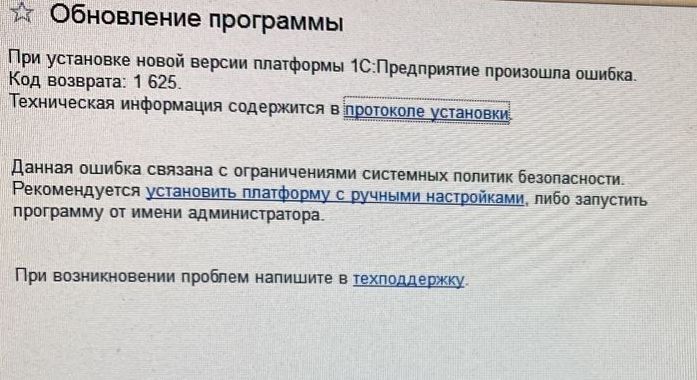
Решения
- Если вы обновляете платформу 1С через интерфейс 1С:Предприятия, запустите программу с рабочего стола в режиме «Запуск от имени администратора».
Либо в случае полученного дистрибутива новой платформы — так же открываете setup. - Для учетных записей Windows с правами Пользователь необходима настройка разрешений через редактор групповой политики. Обратитесь к администратору.
Административные шаблоны — Компоненты Windows — Установщик Windows — Запретить пользователям, не являющимися администраторами, устанавливать обновления, подписанные изготовителем программы = «Отключено»/«Отключить»
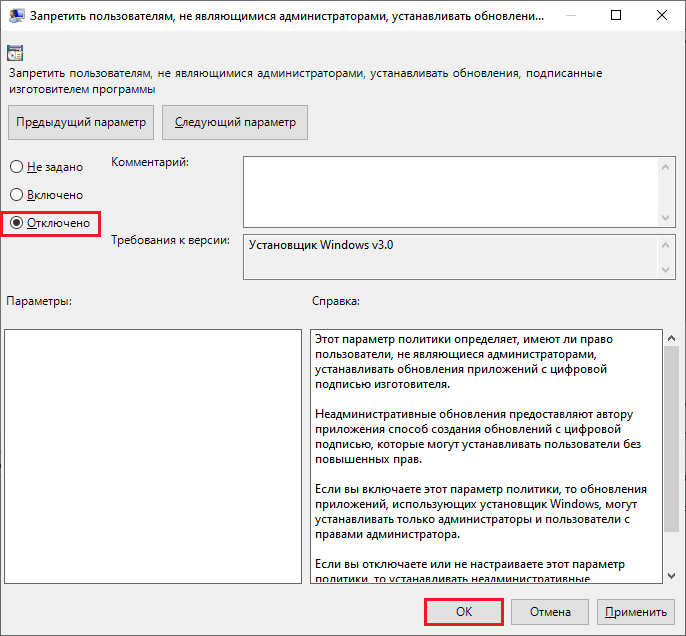
✅ Программе установки 1С не хватает повышенных привилегий или прав в системе — поэтому все сводится к повышению уровня доступа.
__________
Не получается? Зовите на помощь ИТ-специалиста или обратитесь с нашим джедаям техподдержки → +7-911-500-10-11
Ошибка установки # 1625 – это ошибка Windows, которая обычно появляется во время установки, если в системе включена политика безопасности. Полное сообщение об ошибке выглядит следующим образом:
«Ошибка 1625 – Эта установка запрещена системной политикой. Обратитесь к системному администратору ».
Эта ошибка может возникнуть из-за Групповая политика Windows или Контроль учетных записей пользователей (UAC) блокирует доступ администратора к текущей установке. В этой статье мы перечислили некоторые методы устранения ошибки установки # 1625. Прежде чем переходить к решениям проблемы, проверьте следующие обходные пути.
Обходные пути
1. Проверьте, помогает ли запуск установщика от имени администратора решить проблему. Щелкните исполняемый файл правой кнопкой мыши и выберите Запустить от имени администратора.
2. Видишь ли, если отключение всех брандмауэров в вашей системе сбрасывает ошибку.
3. Если вы получаете сообщение об ошибке при попытке установить драйверы вручную, попробуйте использовать автоматическое обновление драйверов
онлайн, который может помочь создать резервную копию существующих драйверов и автоматически установить правильные драйверы.
Метод 1 – отключить контроль учетных записей пользователей (UAC)
1. Нажмите Windows + R открыть Запустить диалог. Тип msconfig открыть Конфигурация системы окно и нажмите Входить.

2. Если ОАК запрашивает разрешение, нажмите на да продолжить.
3. Перейти к Инструменты таб.
4. Выбирать Изменить настройки UAC и нажмите на Запуск кнопку внизу.
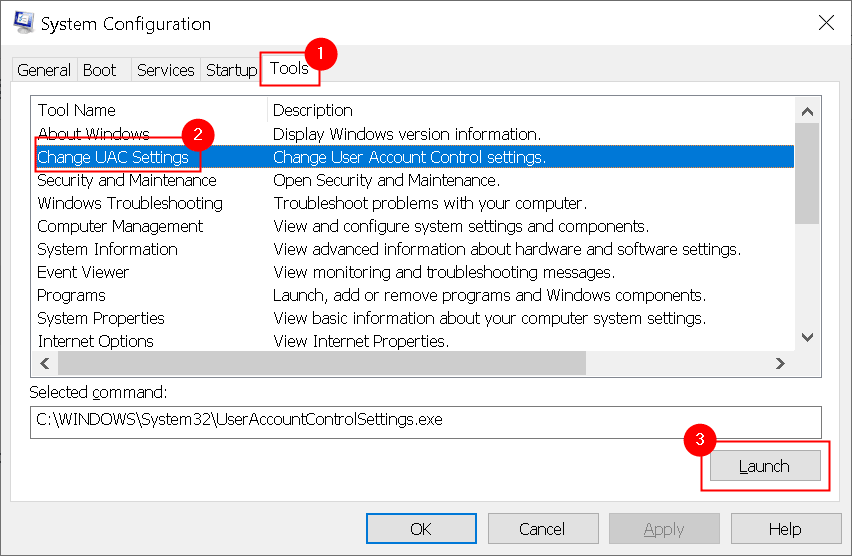
5. Переместите ползунок на Никогда не уведомлять и нажмите на Ok.
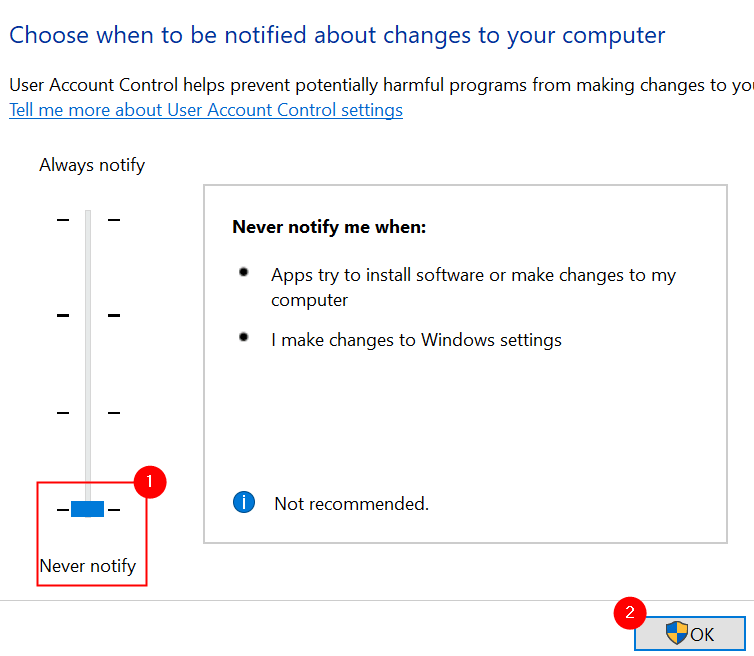
6. Рестарт система, если вам будет предложено это сделать. Убедитесь, что повторный запуск установщика исправляет ошибку # 1625.
Метод 2 – изменение локальной групповой политики
1. Тип gpedit.msc в Запустить диалог (Клавиша Windows + R) и ударил Входить ключ.

2. в Редактор локальной групповой политики, Выбрать Конфигурация компьютера а потом Административные шаблоны под ним.
3. Дважды щелкните на Компоненты Windows и ищи Установщик Windows в этом.
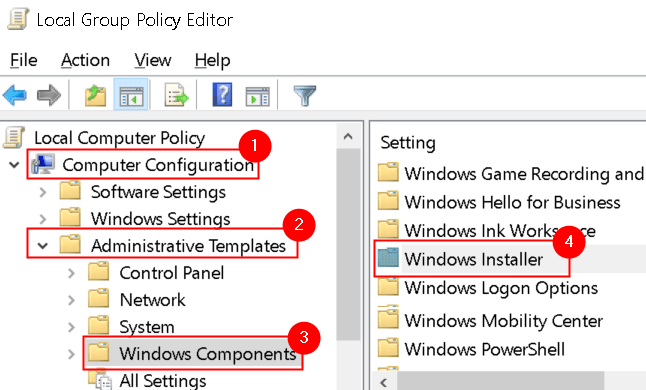
4. Перейти к Отключить установщик Windows запись и дважды щелкните по ней, чтобы изменить ее текущее состояние.
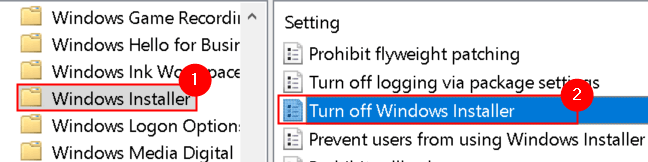
5. Выбирать Не настроено и нажмите на Ok. Если он включен, это означает, что установка ограничена, что приводит к ошибке # 1625.
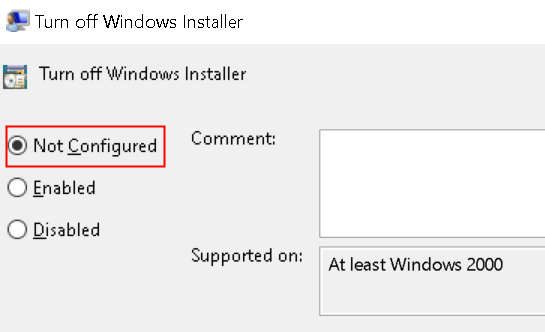
6. Дважды щелкните на Запретить пользователям, не являющимся администраторами, применять обновления, подписанные поставщиками запись в установщике Windows.
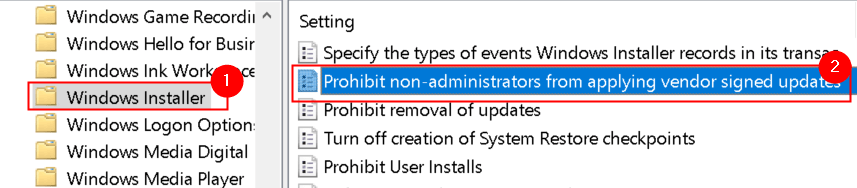
7. Выберите Отключено вариант и нажмите на Подать заявление а потом Ok.
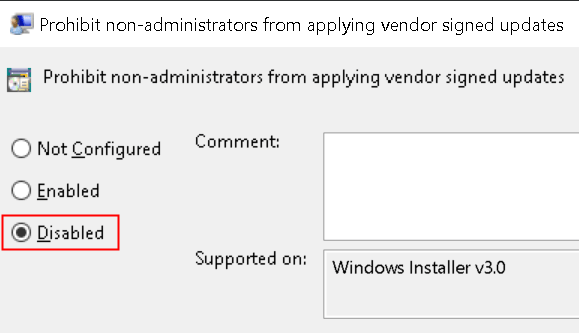
8. Теперь попробуйте переустановить приложение, которое выдавало ошибку, и проверьте, исправлена ли ошибка.
Метод 3 – проверьте настройки локальной политики безопасности
1. Открытым Выполнить (Windows + R) и введите secpol.msc открыть Редактор локальной политики безопасности.
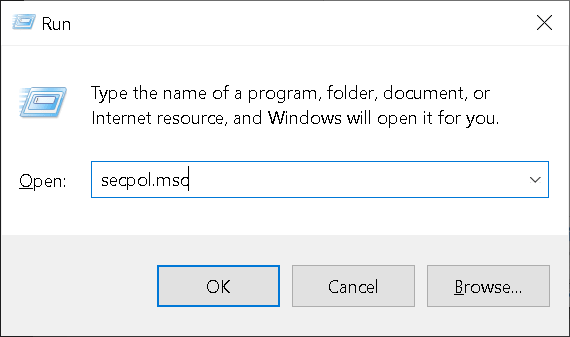
2. Как вариант, его можно открыть из Панель управления -> Администрирование -> Локальная политика безопасности.
3. На левой панели выберите Политики ограниченного использования программ под Настройки безопасности. Ты увидишь Политики ограниченного использования программ не определены на правой стороне.
4. Щелкните правой кнопкой мыши на Политики ограниченного использования программ и выберите Новые политики ограниченного использования программ.
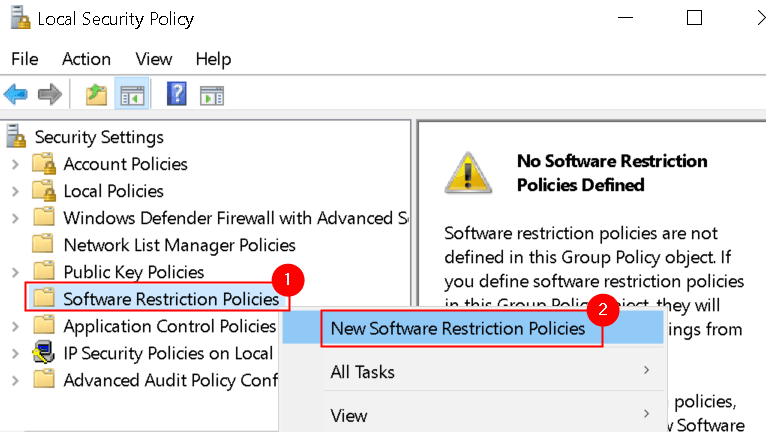
5. Открытым Свойства принудительного исполнения двойным щелчком по Правоприменение запись в правой панели.
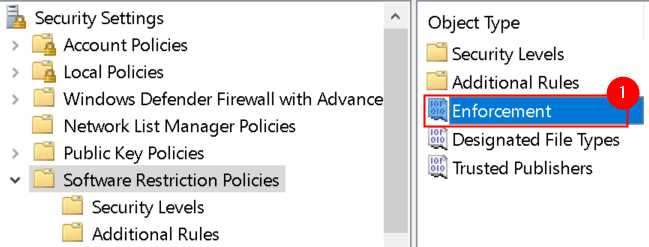
6. Под Применить политики ограниченного использования программ к следующим пользователям выберите вариант Все пользователи, кроме локальных администраторов.
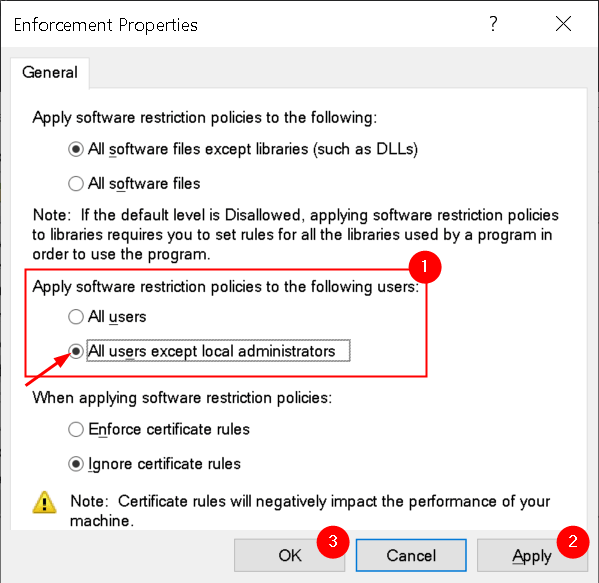
7. Нажмите на Подать заявление чтобы сохранить изменения, а затем Ok. Попробуйте запустить установщик и проверьте, устранена ли ошибка.
Метод 4 – включить службу установщика Windows
1. Открытым Услуги набрав services.msc в Запустить диалог (Windows + R).

2. Перейдите к Установщик Windows Сервис в окнах Сервисов.
3. Щелкните его правой кнопкой мыши и выберите Начинать для запуска службы.
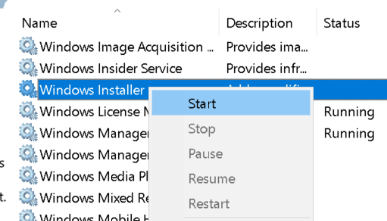
4. Закройте службы и запустите программу установки, вызывающую ошибку # 1625, и проверьте, устранена ли она сейчас.
Метод 5 – изменить реестр Windows
1. Тип regedit в Запустить диалог (Windows + R) открыть Редактор реестра.

2. Нажмите на да если будет предложено ОАК.
3. Перейдите в следующее место или скопируйте и вставьте это место на панели навигации редактора.
HKLM Software Policies Microsoft Windows Installer
4. Если вы не можете найти Отключить MSI запись справа, создайте для нее новую запись.
5. Щелкните правой кнопкой мыши пустое место на правой панели и выберите Новое -> Значение DWORD (32-бит).
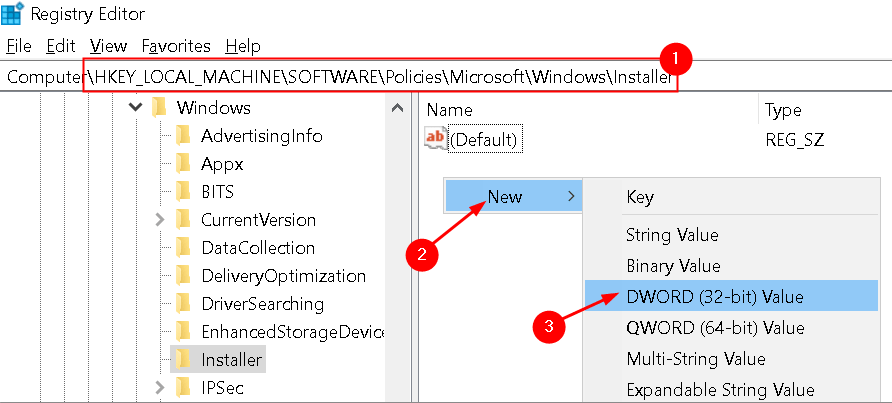
6. Имя новая запись как Отключить MSI.
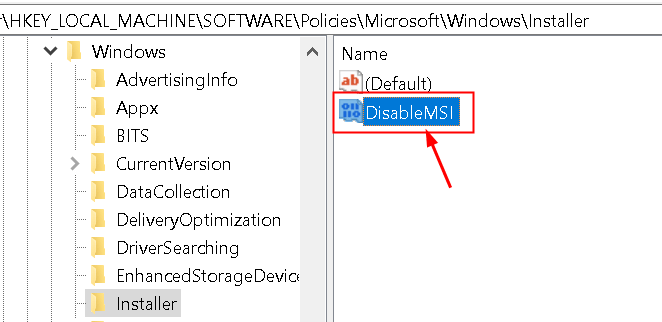
7. Дважды щелкните эту запись и установите для нее значение О в Данные значения поле.
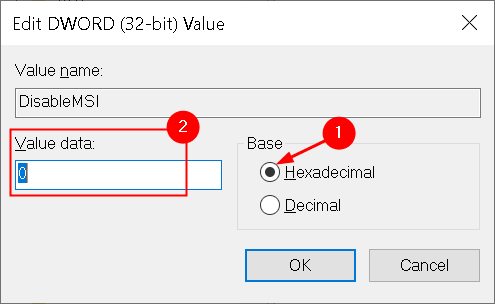
8. Нажмите на Ok.
9. Перейдите в это место в реестре: HKEY_CLASSES_ROOT Установщик Продукты
10. Найдите в нем свой продукт и удалять любые записи, присутствующие там.
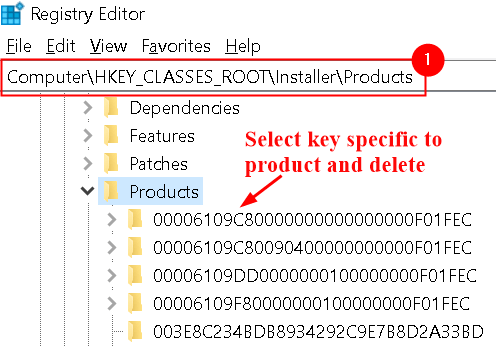
11. Закройте редактор и посмотрите, помог ли этот метод сбросить ошибку установки.
Спасибо за прочтение.
Теперь вы должны иметь возможность запустить установщик без ошибок. Прокомментируйте и дайте нам знать, какое исправление сработало для вас.
Содержание
Ошибка 1625
При установке обновления платформы появляется сообщение об ошибке Ошибка 1625 Установка запрещена на основании системной политики. Решение: 1)
Открыть редактор локальной групповой политики gpedit.msc, в разделе Конфигурация компьютера открыть Административные шаблоны, затем Компоненты Windows – Установщик Windows – Запретить пользователям, не являщимися администраторами, устанавливать обновления, подписанные изготовителем программы, значение – Отключена.
KonturEDI
Как делать обновление с расширениями конфигурации:
-
Запустили обновление из конфигуратора, обновились, обновили конфигурацию базы данных
-
Запустили меню расширений в конфигураторе, открыли через действия «Проверка возможности применения всех расширений»
-
Из конфигуратора в режиме отладки запустили пользовательский режим, чтобы в случае ошибки иметь максимум информации
-
Через конфигуратор – пользователи – прочие – право «Пользователь KonturEDI»
Установка запрещена на основании системной политики 1С 8.3 — как исправить
Возможные действия при этой ошибке:
Запуск от имени Администратора
Если обновление в программе настроено и происходит автоматически из 1С, нажмите правой кнопкой мыши на значок 1С и выберите команду Запуск от имени администратора .
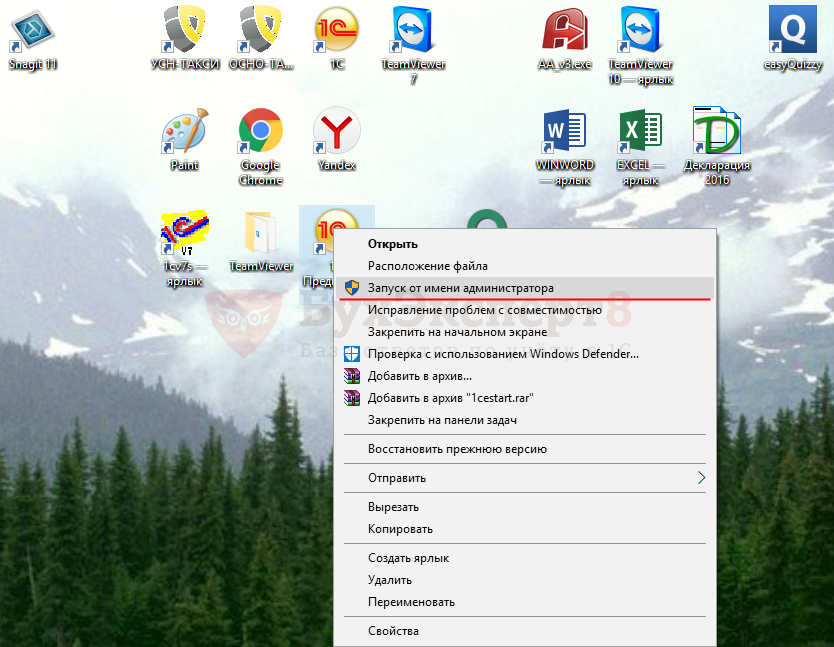
После этого выполните обновление, которое предложит программа в разделе Администрирование — Настройки программы — Интернет-поддержка и сервисы — Обновление версии программы — Обновление программы .

Административный доступ для установки теперь есть и обновление выполнится корректно.
Если устанавливаете Платформу 1С 8.3 вручную, то используйте запуск от имени Администратора при запуске дистрибутива установки setup. exe.
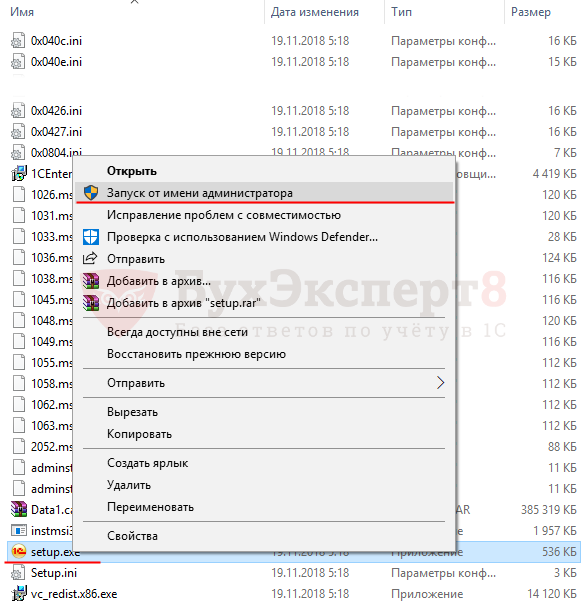
В этом случае вы также обладаете административным доступом на установку.
Если запуск от имени Администратора не помогает или у вас нет этих прав, поможет второй вариант.
Изменение Административных шаблонов Windows
В этом случае нужно снять запрет Windows для пользователей, не являющихся администраторами, устанавливать обновления.
Пошаговая инструкция изменения Административных шаблонов Windows.
Шаг 1. Открыть редактор локальной групповой политики.
Для этого нажмите кнопку Пуск и в строке выполнения команд наберите команду gpedit. msc.

Шаг 2. Перейдите в раздел Конфигурация компьютера .
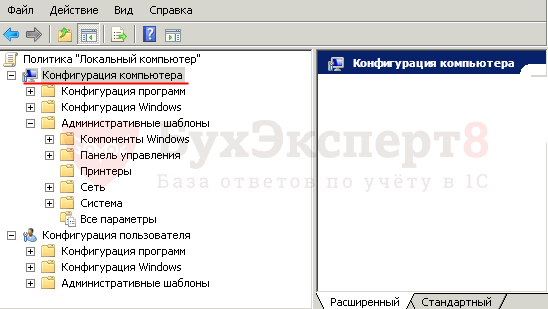
Шаг 3. Откройте раздел Административные шаблоны — Компоненты Windows — Установщик Windows .
Шаг 4. В правом окне найдите параметр Запретить пользователям, не являющимися администраторами, устанавливать обновления, подписанные изготовителем программы. Кликом мышки откройте настройки этого параметра и установите переключатель в положение Отключить .
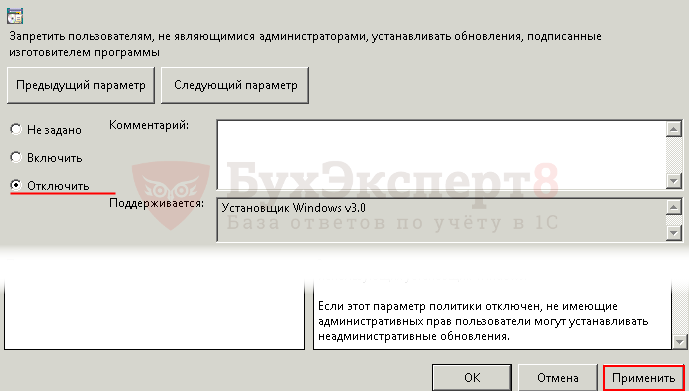
После нажатия на кнопку Применить настройка обновится.
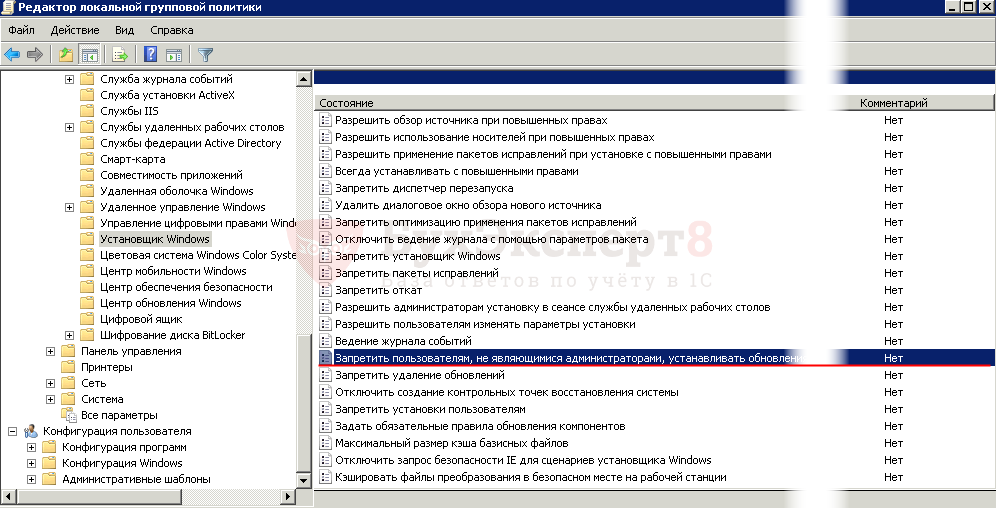
После этого устанавливайте Платформу 1С как обычно, сообщение «Установка запрещена на основании системной политики» появляться не будет.
Если Вы еще не являетесь подписчиком системы БухЭксперт8:
После оформления подписки вам станут доступны все материалы по 1С Бухгалтерия, записи поддерживающих эфиров и вы сможете задавать любые вопросы по 1С.
Получите еще секретный бонус и полный доступ к справочной системе БухЭксперт8 на 14 дней бесплатно
Похожие публикации
- Установка даты запрета редактирования данных ЗУП.
- Установка цен номенклатурыДалеко не каждый пользователь понимает, как программа подставляет цены в.
- Установка цен номенклатуры в 1С 8.3 БухгалтерияВ 1С 8.3 цена в документах покупки и продажи может.
- Установка допуска к работекак в программе ЗУП 3.1 установить КАДРОВИКУ допуск только к.
Карточка публикации
| Разделы: | Законодательство (ЗУП), Зарплата (ЗУП), Кадры (ЗУП), Настройки (ЗУП) |
|---|---|
| Рубрика: | Ошибки в 1С |
| Объекты / Виды начислений: | |
| Последнее изменение: | 13.04.2019 |
ID задана и содержит ID поста $termini = get_the_terms( $post->ID, ‘post_tag’ ); // так как функция вернула массив, то логично будет прокрутить его через foreach() foreach( $termini as $termin ) name . »; > /* * Также вы можете использовать: * $termin->ID — понятное дело, ID элемента * $termin->slug — ярлык элемента * $termin->term_group — значение term group * $termin->term_taxonomy_id — ID самой таксономии * $termin->taxonomy — название таксономии * $termin->description — описание элемента * $termin->parent — ID родительского элемента * $termin->count — количество содержащихся в нем постов */ —>
(6 оценок, среднее: 4,17 из 5)
Добавить комментарий Отменить ответ
Для отправки комментария вам необходимо авторизоваться.
Вы можете задать еще вопросов
Доступ к форме «Задать вопрос» возможен только при оформлении полной подписки на БухЭксперт8.
Оформить заявку от имени Юр. или Физ. лица вы можете здесь >>
Нажимая кнопку «Задать вопрос», я соглашаюсь с
регламентом БухЭксперт8.ру >>
Как исправить ошибку Windows Installer 1625
| Номер ошибки: | Ошибка 1625 |
| Название ошибки: | Windows Installer Error 1625 |
| Описание ошибки: | Ошибка 1625: Возникла ошибка в приложении Windows Installer. Приложение будет закрыто. Приносим извинения за неудобства. |
| Разработчик: | Microsoft Corporation |
| Программное обеспечение: | Windows Installer |
| Относится к: | Windows XP, Vista, 7, 8 |
Признаки ошибки 1625
- Появляется сообщение «Ошибка 1625» и окно активной программы вылетает.
- Ваш компьютер часто прекращает работу после отображения ошибки 1625 при запуске определенной программы.
- Отображается “Windows Installer Error 1625”.
- Windows медленно работает и медленно реагирует на ввод с мыши или клавиатуры.
- Компьютер периодически «зависает» на несколько секунд.
Такие сообщения об ошибках 1625 могут появляться в процессе установки программы, когда запущена программа, связанная с Microsoft Corporation (например, Windows Installer), при запуске или завершении работы Windows, или даже при установке операционной системы Windows. Отслеживание момента появления ошибки 1625 является важной информацией при устранении проблемы.
Причины ошибки 1625
- Поврежденная загрузка или неполная установка программного обеспечения Windows Installer.
- Повреждение реестра Windows Installer из-за недавнего изменения программного обеспечения (установка или удаление), связанного с Windows Installer.
- Вирус или вредоносное ПО, которые повредили файл Windows или связанные с Windows Installer программные файлы.
- Другая программа злонамеренно или по ошибке удалила файлы, связанные с Windows Installer.
Ошибки типа Ошибки во время выполнения, такие как «Ошибка 1625», могут быть вызваны целым рядом факторов, поэтому важно устранить каждую из возможных причин, чтобы предотвратить повторение ошибки в будущем.
Совместима с Windows 2000, XP, Vista, 7, 8 и 10
Ошибки во время выполнения в базе знаний
Как исправить ошибку Windows Installer 1625
Ниже описана последовательность действий по устранению ошибок, призванная решить проблемы Ошибка 1625. Данная последовательность приведена в порядке от простого к сложному и от менее затратного по времени к более затратному, поэтому мы настоятельно рекомендуем следовать данной инструкции по порядку, чтобы избежать ненужных затрат времени и усилий.
Пожалуйста, учтите: Нажмите на изображение [ 

Шаг 1: Восстановить записи реестра, связанные с ошибкой 1625
Редактирование реестра Windows вручную с целью удаления содержащих ошибки ключей Ошибка 1625 не рекомендуется, если вы не являетесь специалистом по обслуживанию ПК. Ошибки, допущенные при редактировании реестра, могут привести к неработоспособности вашего ПК и нанести непоправимый ущерб вашей операционной системе. На самом деле, даже одна запятая, поставленная не в том месте, может воспрепятствовать загрузке компьютера!
В силу данного риска для упрощения процесса рекомендуется использовать программу для очистки реестра ОС. Программа для очистки реестра автоматизирует процесс поиска недопустимых записей реестра, отсутствующих ссылок на файлы (например, вызывающих ошибку Windows Installer Error 1625) и неработающих ссылок в реестре. Перед каждым сканированием автоматически создается резервная копия с возможностью отмены любых изменений одним щелчком мыши, что обеспечивает защиту от возможности повреждения ПК.
Будучи серебряным партнером Microsoft, мы предоставляем программное обеспечение, которое поможет вам устранить следующие проблемы:
Предупреждение: Если вы не являетесь опытным пользователем ПК, мы НЕ рекомендуем редактирование реестра Windows вручную. Некорректное использование Редактора реестра может привести к серьезным проблемам и потребовать переустановки Windows. Мы не гарантируем, что неполадки, являющиеся результатом неправильного использования Редактора реестра, могут быть устранены. Вы пользуетесь Редактором реестра на свой страх и риск.
Перед тем, как вручную восстанавливать реестр Windows, необходимо создать резервную копию, экспортировав часть реестра, связанную с Ошибка 1625 (например, Windows Installer):
- Нажмите на кнопку Начать.
- Введите «command» в строке поиска. ПОКА НЕ НАЖИМАЙТЕENTER!
- Удерживая клавиши CTRL-Shift на клавиатуре, нажмите ENTER.
- Будет выведено диалоговое окно для доступа.
- Нажмите Да.
- Черный ящик открывается мигающим курсором.
- Введите «regedit» и нажмите ENTER.
- В Редакторе реестра выберите ключ, связанный с Ошибка 1625 (например, Windows Installer), для которого требуется создать резервную копию.
- В меню Файл выберите Экспорт.
- В списке Сохранить в выберите папку, в которую вы хотите сохранить резервную копию ключа Windows Installer.
- В поле Имя файла введите название файла резервной копии, например «Windows Installer резервная копия».
- Убедитесь, что в поле Диапазон экспорта выбрано значение Выбранная ветвь.
- Нажмите Сохранить.
- Файл будет сохранен с расширением. reg.
- Теперь у вас есть резервная копия записи реестра, связанной с Windows Installer.
Следующие шаги при ручном редактировании реестра не будут описаны в данной статье, так как с большой вероятностью могут привести к повреждению вашей системы. Если вы хотите получить больше информации о редактировании реестра вручную, пожалуйста, ознакомьтесь со ссылками ниже.
Мы не несем никакой ответственности за результаты действий, совершенных по инструкции, приведенной ниже — вы выполняете эти задачи на свой страх и риск.
Шаг 2: Проведите полное сканирование вашего компьютера на вредоносное ПО
Есть вероятность, что ошибка 1625 может быть связана с заражением вашего компьютера вредоносным ПО. Эти вредоносные злоумышленники могут повредить или даже удалить файлы, связанные с Ошибки во время выполнения. Кроме того, существует возможность, что ошибка 1625 связана с компонентом самой вредоносной программы.
Совет: Если у вас еще не установлены средства для защиты от вредоносного ПО, мы настоятельно рекомендуем использовать Emsisoft Anti-Malware (скачать). В отличие от других защитных программ, данная программа предлагает гарантию удаления вредоносного ПО.
Шаг 3: Очистить систему от мусора (временных файлов и папок) с помощью очистки диска (cleanmgr)
Со временем ваш компьютер накапливает ненужные файлы в связи с обычным интернет-серфингом и повседневным использованием компьютера. Если такие ненужные файлы иногда не удалять, они могут привести к снижению быстродействия Windows Installer или к ошибке 1625, возможно вследствие конфликтов файлов или перегрузки жесткого диска. Удаление таких временных файлов при помощи утилиты Очистка диска может не только устранить ошибку 1625, но и существенно повысить быстродействие вашего компьютера.
Совет: Хотя утилита Очистки диска является прекрасным встроенным инструментом, она удаляет не все временные файлы с вашего компьютера. Другие часто используемые программы, такие как Microsoft Office, Firefox, Chrome, Live Messenger, а также сотни других программ не поддаются очистке при помощи программы Очистка диска (включая некоторые программы Microsoft Corporation).
В силу недостатков менеджера очистки диска Windows (cleanmgr) мы настоятельно рекомендуем выполнять очистку вашего компьютера с помощью специального программного обеспечения для очистки жесткого диска / защиты конфиденциальности.
Будучи серебряным партнером Microsoft, мы предоставляем программное обеспечение для очистки временных файлов:
Как запустить Очистку диска (cleanmgr) (Windows XP, Vista, 7, 8 и 10):
- Нажмите на кнопку Начать.
- Введите «command» в строке поиска. ПОКА НЕ НАЖИМАЙТЕENTER!
- Удерживая клавиши CTRL-Shift на клавиатуре, нажмите ENTER.
- Будет выведено диалоговое окно для доступа.
- Нажмите Да.
- Черный ящик открывается мигающим курсором.
- Введите «cleanmgr» и нажмите ENTER.
- Программа Очистка диска приступит к подсчету занятого места на диске, которое вы можете освободить.
- Будет открыто диалоговое окно Очистка диска, содержащее флажки, которые вы можете выбрать. В большинстве случаев категория «Временные файлы» занимает большую часть дискового пространства.
- Установите флажки напротив категорий, которые вы хотите использовать для очистки диска, и нажмите OK.
Шаг 4: Обновите драйверы устройств на вашем компьютере
Ошибки 1625 могут быть связаны с повреждением или устареванием драйверов устройств. Драйверы с легкостью могут работать сегодня и перестать работать завтра по целому ряду причин. Хорошая новость состоит в том, что чаще всего вы можете обновить драйверы устройства, чтобы устранить проблему с Ошибка 1625.
В силу времязатратности и сложности процесса обновления драйверов мы настоятельно рекомендуем использовать программное обеспечение для обновления драйверов. Средство обновления драйверов обеспечивает установку правильных версий драйверов для вашего оборудования, а также создает резервную копию ваших текущих драйверов перед внесением любых изменений. Сохранение резервной копии драйвера обеспечивает уверенность в том, что вы можете откатить любой драйвер до предыдущей версии (при необходимости).
Будучи серебряным партнером Microsoft, мы предоставляем программное обеспечение, которое поможет вам обновить следующие драйверы:
Пожалуйста, учтите: Ваш файл Ошибка 1625 может и не быть связан с проблемами в драйверах устройств, но всегда полезно убедиться, что на вашем компьютере установлены новейшие версии драйверов оборудования, чтобы максимизировать производительность вашего ПК.
Шаг 5: Используйте Восстановление системы Windows, чтобы «Отменить» последние изменения в системе
Восстановление системы Windows позволяет вашему компьютеру «отправиться в прошлое», чтобы исправить проблемы Ошибка 1625. Восстановление системы может вернуть системные файлы и программы на вашем компьютере к тому времени, когда все работало нормально. Это потенциально может помочь вам избежать головной боли от устранения ошибок, связанных с 1625.
Пожалуйста, учтите: использование восстановления системы не повлияет на ваши документы, изображения или другие данные.
Чтобы использовать Восстановление системы (Windows XP, Vista, 7, 8 и 10):
- Нажмите на кнопку Начать.
- В строке поиска введите «Восстановление системы» и нажмите ENTER.
- В окне результатов нажмите Восстановление системы.
- Введите пароль администратора (при появлении запроса).
- Следуйте инструкциям Мастера для выбора точки восстановления.
- Восстановить ваш компьютер.
Шаг 6: Удалите и установите заново программу Windows Installer, связанную с Ошибка 1625
Инструкции для Windows 7 и Windows Vista:
- Откройте «Программы и компоненты», нажав на кнопку Пуск.
- Нажмите Панель управления в меню справа.
- Нажмите Программы.
- Нажмите Программы и компоненты.
- Найдите Windows Installer в столбце Имя.
- Нажмите на запись Windows Installer.
- Нажмите на кнопку Удалить в верхней ленте меню.
- Следуйте инструкциям на экране для завершения удаления Windows Installer.
Инструкции для Windows XP:
- Откройте «Программы и компоненты», нажав на кнопку Пуск.
- Нажмите Панель управления.
- Нажмите Установка и удаление программ.
- Найдите Windows Installer в списке Установленные программы.
- Нажмите на запись Windows Installer.
- Нажмите на кнопку Удалить справа.
- Следуйте инструкциям на экране для завершения удаления Windows Installer.
Инструкции для Windows 8:
- Установите указатель мыши в левой нижней части экрана для показа изображения меню Пуск.
- Щелкните правой кнопкой мыши для вызова Контекстного меню Пуск.
- Нажмите Программы и компоненты.
- Найдите Windows Installer в столбце Имя.
- Нажмите на запись Windows Installer.
- Нажмите Удалить/изменить в верхней ленте меню.
- Следуйте инструкциям на экране для завершения удаления Windows Installer.
После того, как вы успешно удалили программу, связанную с Ошибка 1625 (например, Windows Installer), заново установите данную программу, следуя инструкции Microsoft Corporation.
Совет: Если вы абсолютно уверены, что ошибка 1625 связана с определенной программой Microsoft Corporation, удаление и повторная установка программы, связанной с Ошибка 1625 с большой вероятностью решит вашу проблему.
Шаг 7: Запустите проверку системных файлов Windows («sfc /scannow»)
Проверка системных файлов представляет собой удобный инструмент, включаемый в состав Windows, который позволяет просканировать и восстановить поврежденные системные файлы Windows (включая те, которые имеют отношение к Ошибка 1625).
Чтобы запустить проверку системных файлов (Windows XP, Vista, 7, 8 и 10):
- Нажмите на кнопку Начать.
- Введите «command» в строке поиска. ПОКА НЕ НАЖИМАЙТЕENTER!
- Удерживая клавиши CTRL-Shift на клавиатуре, нажмите ENTER.
- Будет выведено диалоговое окно для доступа.
- Нажмите Да.
- Черный ящик открывается мигающим курсором.
- Введите «sfc /scannow» и нажмите ENTER.
- Проверка системных файлов начнет сканирование на наличие проблем Ошибка 1625 и других системных файлов (проявите терпение — проверка может занять длительное время).
- Следуйте командам на экране.
Шаг 8: Установите все доступные обновления Windows
Microsoft постоянно обновляет и улучшает системные файлы Windows, связанные с Ошибка 1625. Иногда для решения проблемы Ошибки во время выполнения нужно просто напросто обновить Windows при помощи последнего пакета обновлений или другого патча, которые Microsoft выпускает на постоянной основе.
Чтобы проверить наличие обновлений Windows (Windows XP, Vista, 7, 8 и 10):
- Нажмите на кнопку Начать.
- Введите «update» в строке поиска и нажмите ENTER.
- Будет открыто диалоговое окно Обновление Windows.
- Если имеются доступные обновления, нажмите на кнопку Установить обновления.
Шаг 9: Произведите чистую установку Windows
Предупреждение: Мы должны подчеркнуть, что переустановка Windows займет очень много времени и является слишком сложной задачей, чтобы решить проблемы 1625. Во избежание потери данных вы должны быть уверены, что вы создали резервные копии всех важных документов, изображений, программ установки программного обеспечения и других персональных данных перед началом процесса. Если вы сейчас е создаете резервные копии данных, вам стоит немедленно заняться этим (скачать рекомендованное решение для резервного копирования [MyPCBackup]), чтобы защитить себя от безвозвратной потери данных.
Пожалуйста, учтите: Если проблема 1625 не устранена после чистой установки Windows, это означает, что проблема Ошибки во время выполнения ОБЯЗАТЕЛЬНО связана с аппаратным обеспечением. В таком случае, вам, вероятно, придется заменить соответствующее оборудование, вызывающее ошибку 1625.
Информация об операционной системе
Сообщения об ошибках 1625 могут появляться в любых из нижеперечисленных операционных систем Microsoft Windows:
- Windows 10
- Windows 8
- Windows 7
- Windows Vista
- Windows XP
- Windows ME
- Windows 2000
Проблема с 1625 все еще не устранена?
Обращайтесь к нам в любое время в социальных сетях для получения дополнительной помощи:
Об авторе: Джей Гитер (Jay Geater) является президентом и генеральным директором корпорации Solvusoft — глобальной компании, занимающейся программным обеспечением и уделяющей основное внимание новаторским сервисным программам. Он всю жизнь страстно увлекался компьютерами и любит все, связанное с компьютерами, программным обеспечением и новыми технологиями.
Советы по настройке компьютера © 2021
Внимание! Информация, опубликованная на сайте, носит исключительно ознакомительный характер и не является рекомендацией к применению.
Установка запрещена на основании системной политики 1С 8.3
Установка запрещена на основании системной политики 1С 8.3 — как исправить
Возможные действия при этой ошибке:
Запуск от имени Администратора
Если обновление в программе настроено и происходит автоматически из 1С, нажмите правой кнопкой мыши на значок 1С и выберите команду Запуск от имени администратора .
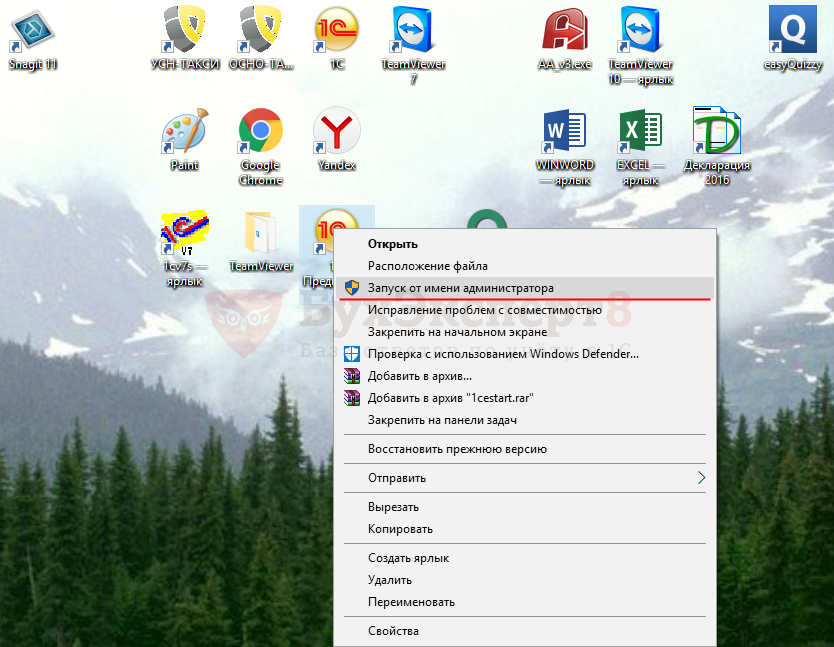
После этого выполните обновление, которое предложит программа в разделе Администрирование — Настройки программы — Интернет-поддержка и сервисы — Обновление версии программы — Обновление программы .

Административный доступ для установки теперь есть и обновление выполнится корректно.
Если устанавливаете Платформу 1С 8.3 вручную, то используйте запуск от имени Администратора при запуске дистрибутива установки setup. exe.
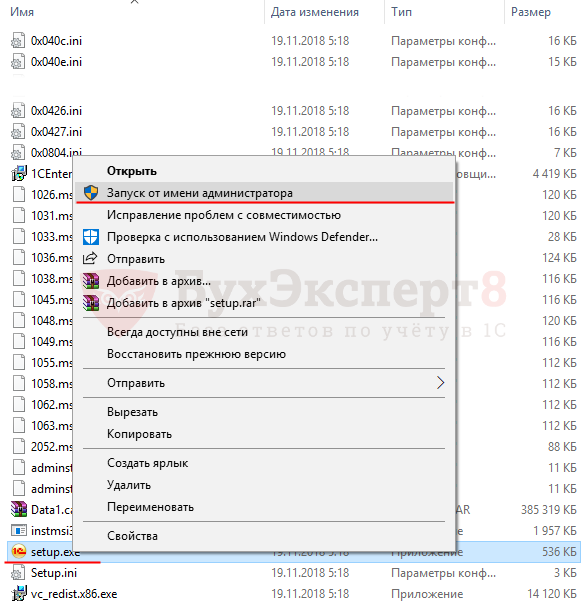
В этом случае вы также обладаете административным доступом на установку.
Если запуск от имени Администратора не помогает или у вас нет этих прав, поможет второй вариант.
Изменение Административных шаблонов Windows
В этом случае нужно снять запрет Windows для пользователей, не являющихся администраторами, устанавливать обновления.
Пошаговая инструкция изменения Административных шаблонов Windows.
Шаг 1. Открыть редактор локальной групповой политики.
Для этого нажмите кнопку Пуск и в строке выполнения команд наберите команду gpedit. msc.

Шаг 2. Перейдите в раздел Конфигурация компьютера .
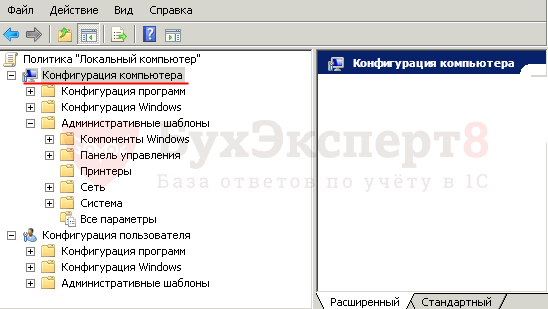
Шаг 3. Откройте раздел Административные шаблоны — Компоненты Windows — Установщик Windows .
Шаг 4. В правом окне найдите параметр Запретить пользователям, не являющимися администраторами, устанавливать обновления, подписанные изготовителем программы. Кликом мышки откройте настройки этого параметра и установите переключатель в положение Отключить .
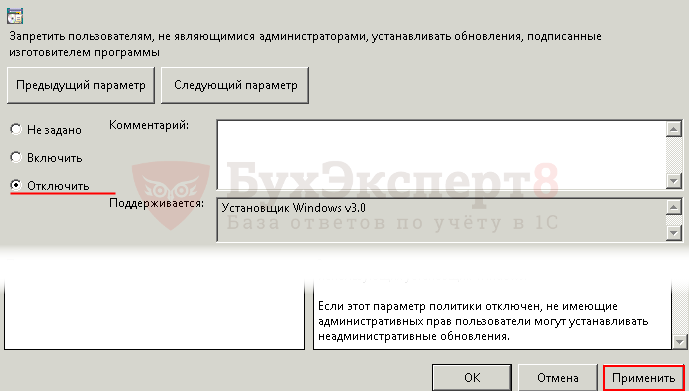
После нажатия на кнопку Применить настройка обновится.
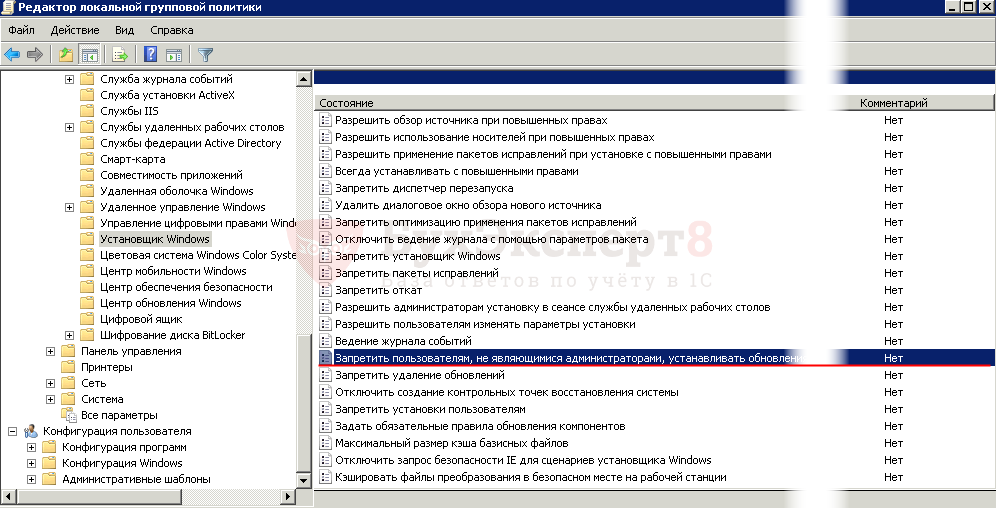
После этого устанавливайте Платформу 1С как обычно, сообщение «Установка запрещена на основании системной политики» появляться не будет.
- Обнаружено неправомерное использование данного программного продукта в 1С: как убрать
- Ошибка ввода пинкода. Пинкод не укомплектован в 1С 8.3
- Печатная форма недоступна 1С 8.3 при вызове внешней печатной формы
- Записи регистра сведений стали неуникальными при обновлении 1С
- Ошибка печати в 1С: как исправить
Помогла статья?
Получите еще секретный бонус и полный доступ к справочной системе БухЭксперт8 на 14 дней бесплатно
Похожие публикации
-
.Далеко не каждый пользователь понимает, как программа подставляет цены в.В 1С 8.3 цена в документах покупки и продажи может.как в программе ЗУП 3.1 установить КАДРОВИКУ допуск только к.
Карточка публикации
| Разделы: | Законодательство (ЗУП), Зарплата (ЗУП), Кадры (ЗУП), Настройки (ЗУП) |
|---|---|
| Рубрика: | Ошибки в 1С |
| Объекты / Виды начислений: | |
| Последнее изменение: | 13.04.2019 |
ID задана и содержит ID поста $termini = get_the_terms( $post->ID, ‘post_tag’ ); // так как функция вернула массив, то логично будет прокрутить его через foreach() foreach( $termini as $termin )< echo » . $termin->name . »; > /* * Также вы можете использовать: * $termin->ID — понятное дело, ID элемента * $termin->slug — ярлык элемента * $termin->term_group — значение term group * $termin->term_taxonomy_id — ID самой таксономии * $termin->taxonomy — название таксономии * $termin->description — описание элемента * $termin->parent — ID родительского элемента * $termin->count — количество содержащихся в нем постов */ —>
(6 оценок, среднее: 4,17 из 5)
Добавить комментарий Отменить ответ
Для отправки комментария вам необходимо авторизоваться.
Вы можете задать еще вопросов
Доступ к форме «Задать вопрос» возможен только при оформлении полной подписки на БухЭксперт8.
Оформить заявку от имени Юр. или Физ. лица вы можете здесь >>
Нажимая кнопку «Задать вопрос», я соглашаюсь с
регламентом БухЭксперт8.ру >>
Спасибо, Марине Аркадьевне за очень нужный и серьезный материал, много информации к изучению. Очень проработанная подача материала.
Содержание
Вы можете задать еще вопросов
Доступ к форме «Задать вопрос» возможен только при оформлении полной подписки на БухЭксперт8.
Оформить заявку от имени Юр. или Физ. лица вы можете здесь >>
Нажимая кнопку «Задать вопрос», я соглашаюсь с
регламентом БухЭксперт8.ру >>
Обновление 1с ошибка 1625.
Редактирование реестра Windows вручную с целью удаления содержащих ошибки ключей Ошибка 1625 не рекомендуется, если вы не являетесь специалистом по обслуживанию ПК. Ошибки, допущенные при редактировании реестра, могут привести к неработоспособности вашего ПК и нанести непоправимый ущерб вашей операционной системе. На самом деле, даже одна запятая, поставленная не в том месте, может воспрепятствовать загрузке компьютера!
В связи с подобным риском мы настоятельно рекомендуем использовать надежные инструменты очистки реестра, такие как WinThruster [Загрузить] (разработанный Microsoft Gold Certified Partner), чтобы просканировать и исправить любые проблемы, связанные с Ошибка 1625. Используя очистку реестра [Загрузить] , вы сможете автоматизировать процесс поиска поврежденных записей реестра, ссылок на отсутствующие файлы (например, вызывающих ошибку %%error_name%%) и нерабочих ссылок внутри реестра. Перед каждым сканированием автоматически создается резервная копия, позволяющая отменить любые изменения одним кликом и защищающая вас от возможного повреждения компьютера. Самое приятное, что устранение ошибок реестра [Загрузить] может резко повысить скорость и производительность системы.
Предупреждение: Если вы не являетесь опытным пользователем ПК, мы НЕ рекомендуем редактирование реестра Windows вручную. Некорректное использование Редактора реестра может привести к серьезным проблемам и потребовать переустановки Windows. Мы не гарантируем, что неполадки, являющиеся результатом неправильного использования Редактора реестра, могут быть устранены. Вы пользуетесь Редактором реестра на свой страх и риск.
Перед тем, как вручную восстанавливать реестр Windows, необходимо создать резервную копию, экспортировав часть реестра, связанную с Ошибка 1625 (например, Windows Installer):
- Нажмите на кнопку Начать .
- Введите «command » в строке поиска. ПОКА НЕ НАЖИМАЙТЕENTER !
- Удерживая клавиши CTRL-Shift на клавиатуре, нажмите ENTER .
- Будет выведено диалоговое окно для доступа.
- Нажмите Да .
- Черный ящик открывается мигающим курсором.
- Введите «regedit » и нажмите ENTER .
- В Редакторе реестра выберите ключ, связанный с Ошибка 1625 (например, Windows Installer), для которого требуется создать резервную копию.
- В меню Файл выберите Экспорт .
- В списке Сохранить в выберите папку, в которую вы хотите сохранить резервную копию ключа Windows Installer.
- В поле Имя файла введите название файла резервной копии, например «Windows Installer резервная копия».
- Убедитесь, что в поле Диапазон экспорта выбрано значение Выбранная ветвь .
- Нажмите Сохранить .
- Файл будет сохранен с расширением. reg .
- Теперь у вас есть резервная копия записи реестра, связанной с Windows Installer.
Следующие шаги при ручном редактировании реестра не будут описаны в данной статье, так как с большой вероятностью могут привести к повреждению вашей системы. Если вы хотите получить больше информации о редактировании реестра вручную, пожалуйста, ознакомьтесь со ссылками ниже.
Installation ended prematurely (ESET Smart Security Premium, ESET Internet Security, ESET NOD32 Antivirus
- To resolve this error, run the uninstall utility to remove the partial installation. Visit our
- You can also resolve this error by performing a manual installation. Visit our Knowledgbase article for instructions
Error 2878: Warning: Other security products were found OR Installation Error. Please try again or download and install and offline installer
To resolve this error, perform a manual uninstallation. Visit our Knowledgebase article for instructions
Installation has been interrupted, Error Code: WIN.1620
To resolve this error, Install your ESET home product using an offline installer. You can use the same ESET license after a successful installation. Visit our Knowledgebase article for instructions
SC Error Code 11
If you are installing ESET Remote Administrator on a server, make sure that you are logged into the administrator account while performing the installation.
Uninstallation of the previous version failed. Please uninstall it manually and run the installer again.
Visit our Knowledgebase article for instructions to: Perform a manual uninstallation
This product version is not intended for server operating systems .
For additional information about the system requirements for non-server ESET products, visit the appropriate Knowledgebase article:
Enter a valid Password to continue uninstallation.
Your ESET product has been protected by a settings password. Press the F5 key to access Advanced setup, expand Access setup → User interface → Password protect settings and enter the valid Password to continue uninstallation.
- If you do not know your user-defined password, you will need to use the ESET Unlock Utility to remove it and restore access to the configuration settings. There is not a way to recover a password that has been lost or forgotten.
This product version is not compatible with the installed version. It is therefore not possible to run the reinstallation. Please uninstall current product version and restart the installation.
Make sure that you are installing a newer version of the same ESET product that you had previously installed. For additional information, visit the following ESET Knowledgebase articles:
The header is corrupt.
This error occurs when a user tries to decompress (unRar) the. exe installation file instead of allowing the installer to automatically extract the files. If you have downloaded an ESET product installation file from ESET»s website, double-click the file to initiate installation. The install files will be automatically extracted and the wizard will guide you through the installation process.
This installation package is intended for 32-bit operating systems. Please use an installation package for 64-bit operating systems.
This error occurs if you try to install an ESET product with the wrong bitness for your operating system. For example, a 32-bit product on a 64-bit system. To install the correct version of ESET or to determine which type of operating system you are using, visit one of the following ESET Knowledgebase articles:
- Home users: Which version (32-bit or 64-bit) of ESET home product should I download?
- Business users: Which version (32-bit or 64-bit) of ESET endpoint products should I download?

A network error occurred while attempting to read from the file:
.msi or a record in Application Event log Product: ESET
This error message appears when the. msi installer has been renamed. File name of ESET. msi installer package has been changed.
- SOLUTION: Use ESET. msi installer package with its original file name. You can change the file name back to its original name. In case you do not know the original file name, we recommend you to download the. msi installer package again from the download section of ESET website while making sure its name does not change.


Installation has been interrupted (Install error 1618)
This error typically occurs when another Windows installation is trying to install or update on your computer. The other Windows installation may be active only in the background when the Windows Installer service continues to run as an active process.
- SOLUTION: Complete other Windows installations that are in progress. For more information about this error, visit this ESET Knowledgebase article .

The installation was not completed successfully (Error Code: MSI.1406, MSI.1303)
The error codes MSI.1406 and MSI.1303 indicate a conflict with your system permissions and the installation of ESET.
- SOLUTION: Right-click the ESET installer file, click Run as Administrator , and then follow the installation wizard. If you still receive the error, create the following three folders directly on the C: Drive: «ESET Security», «ESET Modules», and «ESET Data». Run the ESET installer and follow the instructions based on your method below to change the default installation file path:
- Live installer or offline installer: When prompted to Enable LiveGrid and Detection of PUAs, click Change installation folderContinue .
- Install from MSI: When prompted to Enable Detection of PUAs, click Advanced Settings . Change the installation paths to the folders you created above and click Continue .
На этой странице я буду описывать наиболее частые ошибки при использовании моей программы » «.
Первый и самый простой вариант
Суть ошибки и инструкция для её исправления указаны прямо в отчёте. Ну, например, мы указали неверные логин и пароль для базы и тогда в отчёте будут такие строки:
Второй и самый сложный вариант
Ошибка произошла на стороне 1с и обновлятор нам прямо об этом и говорит вот такой строчкой в отчёте:
В этом случае смотрим отчёт чуть выше и ищем там зелёные строки , начинающиеся с символов .
Эти строки передала обновлятору сама платформа 1с и именно их нужно анализировать.
Ниже я подготовил список наиболее частых ошибок от платформы 1с (те, что зелёным цветом) и способы их устранения:
Ошибка «Имя предопределенного элемента не уникально»
2. Где-нибудь достаньте файл конфигурации (.cf) версии базы — той, что мы видим в окне «О программе». Это самый сложный этап и тут я не дам готовых решений. Можно вытащить этот файл из другой базы этой версии, а можно попросить его у коллег. Сразу скажу, что у меня его просить бесполезно — я его вам предоставить не смогу.
3. Имея на руках файл конфигурации (с расширением. cf) нужной версии (той, что у вас в окне «О программе») в конфигураторе базы открываем пункт:

Файл обновления мы укажем сами:


Нажмите кнопку «Выполнить».
После обновления снова проверьте версию конфигурации поставщика — теперь она должна совпадать с той версией, что стоит в окне «О программе». После этого база будет обновляться обновлятором без каких либо проблем.
Какие ещё есть варианты проблем?
Имя сбойного модуля: frame. dll
(как запустить или гуглить).
- Если обновлятор установлен не на самом сервере 1с, то нужно убедиться, что порт PORT_NUMBER на сервере SERVER_IP действительно открыт. Проверить это можно при помощи команды telnet SERVER_IP PORT_NUMBER. Если подключение произошло — значит порт открыт.
- Далее нужно убедиться, что на компьютере, откуда запускается обновлятор ничего не блокирует его подключение к PORT_NUMBER на SERVER_IP. Для этого нужно временно отключить антивирус, брандмауэр, файрвол и другие подобные им программы (это нужно делать на компьютере, где установлен обновлятор). Если этот шаг поможет, то нужно прописать соответствующие исключения в блокирующей программе.
- Если и это не поможет, то нужно прописать адрес базы в обновляторе не через имя сервера, а напрямую через его IP (его IP будет указан в сообщение об ошибке SERVER_IP). Это нужно, чтобы исключить проблему с DNS.
Запуск программы невозможен, так как на компьютере отсутствует api-ms-crt-conio-l1. 1-0.dll
Если по требованиям всё ок, тогда зайдите в свойства ярлыка, через который запускаете обновлятор и перейдите на закладку «Совместимость». Нужно снять все галки на этой вкладке. Скорее всего вы по ошибке установили совместимость обновлятора с другой ОС — отсюда и возникшие проблемы с платформой (так как при внешнем подключении код платформы 1С загружается внутрь процесса обновлятора).
Очень долго запускается обновлятор
А в поле «Порт агента» указывается порт агента (по умолчанию 1540), который можно найти в свойствах центрального сервера 1с в консоль управления кластером 1с (как запустить или гуглить).
После обновления скрыто поле «Дата свертки» в обработке «Свертка информационной базы» для конфигурации «Управление торговлей»
В этом случае обновлятор сможет работать с базой, потому что не будет предпринимать попытки подключения к ней.
Но из-за этого не будут автоматически выполняться и будут недоступны некоторые операции обновлятора над базой.
Ошибка: подключение не установлено, т. к. конечный компьютер отверг запрос на подключение
Если нужна всё же выгрузка в dt, делайте это в 1 поток, по возможности с паузами между операциями. Периодически перезагружайте сервер 1с для профилактики.
С указанной ошибкой я сталкивался у пользователей практически на всех версиях сервера 1с и во всех случаях они решились переходом на архивацию средствами СУБД.
Ошибка: не удалось снять установленную блокировку новых сеансов с базой
Если этого сделать не удалось, то возможно:
- вы ошиблись в написании логина и/или пароля от ИТС
- у вас не оплачен доступ к ИТС
- у вас не зарегистрирована базовая версия конфигурации на сайте «1С» для получения обновлений
3. Предположим, что с доступом к обновлениям через сайт у вас всё ок. Осталось исключить проблемы в окружении у вас на компьютере и проблемы с сервером обновлений фирмы «1С».
Для этого попробуйте скачать новые обновления к вашей конфигурации через конфигуратор (именно этот способ использует обновлятор в своей работе).
3.1 Зайдите в конфигуратор вашей базы и выполните пункт меню «Конфигурация»-«Открыть конфигурацию».


3.5 Наконец, введите логин и пароль от ИТС (обязательно скопировав их из блокнота ):

И попробуйте скачать одно из обновлений, которое предложит вам конфигуратор для вашей базы.
Если этого сделать не удастся, то возможно:
- у вас проблемы в окружении на компьютере
- сервер обновлений фирмы «1С» временно не работает должным образом (при этом обновления через сайт могут по прежнему продолжать скачиваться)
- у вас нет доступа к обновлениям конкретно этой конфигурации (не оплачена подписка ИТС на неё; либо у вас базовая версия, которую вы не регистрировали на сайте)
4. Предположим, что конфигуратор успешно скачал обновление. В этом случае стоит скопировать логин и пароль от ИТС из блокнота в настройки обновлятора и проверить не пропала ли проблема.
Иначе есть какой-то нюанс именно на стороне обновлятора. В этом случае прошу вас написать в службу поддержки на [email protected] и мы продолжим разбираться уже детально по вашему случаю.
Ошибка СУБД: Microsoft SQL Server Native Client 11.0: Invalid object name «SchemaStorage»
5. Если проблема в каком-то конкретном обновлении (например, оно не находится или выдаётся ошибка при его загрузке в базу) — сожмите его в архив и приложите к письму . О том как загрузить большой архив в интернет — рассказано (с пункта 5) на примере базы 1с.
Вот. Информации я прошу, конечно, много и для начинающих пользователей собрать и прислать её мне может быть не так легко. Но в этом случае я прошу вас обратиться к более опытным товарищам, чтобы они вам помогли.
Источники:
https://meshok-sovetov. ru/kod-vozvrata-1625-pri-obnovlenii-1s-windows-10/
https://buhexpert8.ru/obuchenie-1s/oshibki-v-1s/ustanovka-zapreshhena-na-osnovanii-sistemnoj-politiki-1s-8-3.html
https://dshi-2.ru/obnovlenie-1s-oshibka-1625/
Ошибка формата потока при запуске БД |
Я |
IPredator
09.01.23 — 08:42
Пользовался версией 8.3.17.1851 БД запускалась без проблем.
Установил версию 8.3.21.1622, поменял в реестре путь Server Agent на новую версию, БД запустилась, но выдала ошибку о неправомерном использовании..
Вернул все назад и теперь БД не запускается и выдает ошибку формата потока ((
Подскажите как исправить?
Что я уже пытался сделать.. база крутится на SQl
Сделал копию с помощью SQL удалил БД , снова восстановил не помогло
Также удалял из списка загружаемых БД в 1С при запуске и снова не помогло
Чистил кэш
Bigbro
1 — 09.01.23 — 08:48
копию до экспериментов восстанавливал? или после уже копию снял?
IPredator
2 — 09.01.23 — 08:51
Уже после…
IPredator
3 — 09.01.23 — 08:52
Сейчас пробую на другой ПК установить версию 8.3.17.1851 и попробовать там запустить БД
Ryzeman
4 — 09.01.23 — 08:53
(2) кто-то научится делать бэкапы перед изменениями)
IPredator
5 — 09.01.23 — 08:54
Да я же просто платформу менял… не думал что бд рухнет из-за этого
IPredator
6 — 09.01.23 — 08:56
На другой тачке та же ошибка..
rphosts
7 — 09.01.23 — 08:58
не прошло и недели… Ошибка формата потока
откуда вы только берётесь!
Winnie Buh
8 — 09.01.23 — 09:07
если при запуске на новой платформе выдаёт «Вы стали жертвой подделки программного обеспечения», а на старой: «Ошибка формата потока», то база не рухнула и с ней всё в порядке, проблема не в базе
IPredator
9 — 09.01.23 — 09:12
Крутится несколько баз, вот именно на одну и ругается, остальные запускаются нормально , видимо я эту БД открыл в новой платформе и что-то произошло с ней
Lama12
10 — 09.01.23 — 09:13
(9) Купите лицензии. Проблем не будет.
Garykom
11 — 09.01.23 — 09:28
(10) Лицензия на 32 битных серверах 1С тоже отваливалась
Amra
12 — 09.01.23 — 09:40
(11) На свежих платформах вроде пофиксили. Так что ТС только готовить много бабла)
IPredator
13 — 09.01.23 — 09:42
Так что никак не восстановить ?
Garykom
14 — 09.01.23 — 09:47
(13) Тут запрещено публиковать такое
Так что в поиск
Amra
15 — 09.01.23 — 15:40
(13) Очень просто — купить 1Ску лицензионную
Kassern
16 — 09.01.23 — 15:41
(0) «Установил версию 8.3.21.1622, поменял в реестре путь Server Agent на новую версию, БД запустилась, но выдала ошибку о неправомерном использовании..
Вернул все назад и теперь БД не запускается и выдает ошибку формата потока » — Имхо база ломанная была, даунгрейд платформы как раз и приводит к такой ошибке.
(15) +1
arsik
17 — 09.01.23 — 16:25
(16) Ну да нет же. Флаг в базе взводится просто. Но в гугле есть как это убрать.
Garykom
18 — 09.01.23 — 16:48
(17) это обозвали "заражением" базы
прикольно когда правообладатели начинают применять трояно-вирусные технологии
Garykom
19 — 09.01.23 — 16:50
(18)+ что интересно в некоторых странах подобная методика запрещена
ибо без ведома пользователя были модифицированы его данные в его базе
да еще и без подтверждения (по закону) факта нарушения им лицензии
Garykom
20 — 09.01.23 — 16:55
Согласен что пиратить и нелегально использовать платформу 1С и конфигурации незаконно
Но вот применять для борьбы с пиратством и нелицензионным использованием платформы, подобные сомнительные методы
Не уведомляя пользователей и мешая работе отдельных добропорядочных клиентов это гм
bolobol
21 — 09.01.23 — 17:05
Надо переходить на Фузину… Да, непонятно как в ней что-то толковое написать быстро, зато — сам себе и архитектор и багодел
IPredator
22 — 10.01.23 — 03:55
В итоге я проблему решил данным способом Лечим «Ошибка формата потока» в клиент серверной базе при понижении версии платформы
Некосячного бэкапа нет.
Пошагово:
1. Берем чистый релиз той же версии, что и сломанной УТ и создаем чистую базу из-под некосячной платформы;
2. Отключаем службу сервера 1С
3. В Management Studio выполняем запрос:
USE ИмяСломаннойБД
GO
DELETE FR OM ИмяСломаннойБД.[dbo].[Config]
GO
INS ERT IN TO ИмяСломаннойБД.[dbo].[Config] SEL ECT * FROM ИмяЧистойБД.[dbo].[Config]
GO
4. Включаем службу сервера 1С
ПРОФИТ!
IPredator
23 — 10.01.23 — 04:02
Ну это пол дела конечно.. в любом случае придется покупать лицензию на 8.3.20.**** версию , т.к. на 8.3.17.**** обновления для ЗУП не встают
DJ Anthon
24 — 10.01.23 — 06:04
в любом случае надо делать бэкап, как только садишься за комп
IPredator
25 — 10.01.23 — 06:13
Я это уже слышал, но не услышал здесь решение моей проблемы
IPredator
26 — 10.01.23 — 06:14
Я решил ее сам, возможно кому-то поможет, а делать бэкап и я могу говорить, заходя в любую подобную тему
DJ Anthon
27 — 10.01.23 — 06:24
(26) ну так ты же уже решил проблему, можно и пошутковать ) все равно спасибо, что поделился решением.
IPredator
28 — 10.01.23 — 06:28
Бэкап я сделал, но после уже…я не думал что меняя платформу, данные в таблице затираются и после этого на старой платформе БД не запустить, но данный скрипт выше меняет данные таблицы на старую версию, естественно нужен бэкап, это хорошо, что я нашел ноябрьский еще, если бы не было его, боюсь представить что было-бы, минимум бухгалтера меня распяли бы в серверной
В 1с не силен я, теперь буду знать, что меняя платформу это затрагивает и БД..
DrZombi
29 — 10.01.23 — 06:31
(0) >>> выдала ошибку о неправомерном использовании.
Вы поди имеете лицензию «ПРОФ», а у ней с новыми релизами все жестко, нельзя менять базовые параметры настроек сервера 1С
(ФАСа на Нуралиева за такие выпады не хватает)
Масянька
30 — 10.01.23 — 08:18
(20) (29) Если бы все, кто пострадал, дружно обратились в суд — это был бы прецедент. И хотя у нас не прецедентное право, был бы повод задуматься.
Trimax
31 — 10.01.23 — 08:28
(30) А кто пострадал? мелко-средний бизнес (чаще всего жадные торгаши)?
Ок. Досудебное следствие покажет, что когда-то, кем-то, был использован «взлом». А это уже уголовка + штрафы «от 0,5 ляма».
Ну и кто пойдет в суд?
Winnie Buh
32 — 10.01.23 — 08:33
(30) да-да, было бы неплохо внятно на это посмотреть,
обращение в ФАС: мы спокойно пиратили 1С, а тут вендор начал нам вставлять палки в колёса
ФАС на него
DJ Anthon
33 — 10.01.23 — 08:35
(32) так трабла в том, что пострадали и те, кто не пиратил, только это хер докажешь
Масянька
34 — 10.01.23 — 08:42
(31) И что, что когда-то пиратили? Потом все пролицензировали.
Масянька
35 — 10.01.23 — 08:43
+ (34) И сегодня (!!!) все лицензионное и никаких нарушений прав верующих нет.
Ryzeman
36 — 10.01.23 — 08:46
(31) Мне казалось у нас презумпция невиновности, а не виновности) Как можно показать что «кто то когда-то пиратил» без доказательств? Тут наоборот же ситуация, что сейчас всё легально куплено, а пользователь ограничен в возможности использования продукта
Winnie Buh
37 — 10.01.23 — 08:47
(33) у нас в конторе на обслуживании более тысячи клиентов,
после 15.11 было несколько обращений, среди которых не было НИ ОДНОГО случая, у кого бы не нашли взломанные версии,
без вины пострадали только пользователи 32-разрядных серверов, но у нас от таких клиентов обращений не было вовсе
Winnie Buh
38 — 10.01.23 — 08:56
(35) если за подкладкой нашлись фальшивые купюры, но в бумажнике все настоящие, то никакого нарушения УК нет?
Ryzeman
39 — 10.01.23 — 09:05
(38) Если у меня в бумажнике настоящие купюры, но мой сосед говорит что я фальшивомонетчик, то нарушения нет пока вина не доказана.
Kassern
40 — 10.01.23 — 09:06
(36) «Как можно показать что «кто то когда-то пиратил» без доказательств? » — Так 1ска хранит используемые лицухи, так же в винде могли остаться хвосты от взлома. При желании с одной стороны, и глупости с другой — все можно найти)
Kassern
41 — 10.01.23 — 09:07
Тут, как я понимаю проблема в общем с даунгредом, а лицензия это частность. Даже имея оф лицензию при откате на старую платформу, думаю такую же ошибку словишь.
Kassern
42 — 10.01.23 — 09:10
Вроде бы со скулем была такая же проблема при откате на старый релиз, базы из новых версий не разворачивались (но это не точно)
Winnie Buh
43 — 10.01.23 — 09:14
(41) на лицензии такой проблемы нет, база спокойно запускается на старой платформе после новой
Kassern
44 — 10.01.23 — 09:17
(43) Тогда все норм.
Trimax
45 — 10.01.23 — 09:19
(34) Если пролицензировано правильно и специалистом, то ни каких проблем не будет.
А вот если опять съекономили на спеце, пригласив «фиксу с железнодорожного», то проблемы будут, а равно проблемы будут если купили лицензию на 5 чел, а работают 25…
Trimax
46 — 10.01.23 — 09:32
(39) Я тебе больше скажу. Если тебе дали з/п наликом, а у кассира в магазине возникли сомнения в подлинности купюры, то купюру изымут для проверки подлинности. А уж если она окажется реально фальшивой, то придется решать уже 2 проблемы: с работодателем (который выдал тебе фальшивку) и с правоохранителями, которым теперь нужно доказать, что тебе выдали такую купюру, а не ты сам «отксерачил».
IPredator
47 — 10.01.23 — 09:47
>>>>>на лицензии такой проблемы нет У меня лицензия, и проблема эта возникла
Kassern
48 — 10.01.23 — 09:50
(47) А как же ваше: (23) «в любом случае придется покупать лицензию на 8.3.20» ?
Winnie Buh
49 — 10.01.23 — 09:54
(48) у вас проблема с лицензией, а не с базой, иначе бы вопрос вообще не возник
Amra
50 — 10.01.23 — 10:12
(48) Помнится был мем в нулевые — «лицензионный кряк» ) Тут видимо речь о таком же))
IPredator
51 — 10.01.23 — 10:16
Видимо не подходит для 8.3.20
Я говорю, сильно в 1с не шарю, я сис админ, основная работа по 1с у меня на аутсорсе
Понаделали тысячу платформ и лицух, хер разберешься без бутылки, дурдом
Kassern
52 — 10.01.23 — 10:16
(50) Раньше было такое, что конторы покупали эти желтые коробки с лицухами и убирали в дальний ящик, а сами работали на ломанной 1с, так как проблем не было с обнаружением лицензий, ничего не слетало и в общем работало быстрее и стабильнее. Сейчас же такой проблемы не наблюдается, после первой волны массовых ошибок с лицензиями, думаю последние ларьки купили лицуху.
Kassern
53 — 10.01.23 — 10:17
(51) Лицензии пофиг на версию платформы, если она есть, то будет работать на всех платформах 1с8. Есть разница в КОРП решениях, но это не ваш случай явно.
IPredator
54 — 10.01.23 — 10:22
Точно помню что лично ставил, 15 цифр было чтоли в пин-коде , так что хз
Kassern
55 — 10.01.23 — 10:23
(54) Может до этого ломалка какая стояла
IPredator
56 — 10.01.23 — 10:24
>>>Может до этого ломалка какая стояла Ну вот сижу, ковыряюсь в реестре
Kassern
57 — 10.01.23 — 10:25
(54) Простой вопрос, сколько у вас активных пользователей и на сколько пользователей стоит лицензия? Можно открыть 1ску и нажать «О Программе» там будет вся инфа по лицензиям. Не удивлюсь, если там будет светиться ключик на 500 юзверов, который вы не покупали)
Trimax
58 — 10.01.23 — 10:35
(52) «думаю последние ларьки купили лицуху». Ага.. Щаззз… 16.11.22 на одном из пиратских сайтов уже лежал «временный» обход для некоторых конфигураций, а 22.11 уже сделали полноценный «проход мимо».
МимохожийОднако
59 — 10.01.23 — 10:35
(57) Однажды кто-то из внедрюков или разрабов брал к себе на комп со взломанной платформой и вернул обратно. Поезд ушёл, а след остался. А теперь вопрос: Как убрать этот ключик у пользователей, которые «ни сном, ни духом»и у них в данный момент всё лицензионное?
Kassern
60 — 10.01.23 — 10:37
(59) «Как убрать этот ключик у пользователей, которые «ни сном, ни духом»» — Кто ищет, тот всегда найдет)

Trimax
61 — 10.01.23 — 10:39
(59) «Позовите специалиста» (с) Миста
МимохожийОднако
62 — 10.01.23 — 11:28
(60) (61) Продолжайте… )
Winnie Buh
63 — 10.01.23 — 11:34
(59) информация о старых ключах, которые использовались при запуске ИБ, не влияет и не отслеживается
Deftones
64 — 14.01.23 — 13:41
(22) тоже это помогло.
Если кому нужно будет, обратите внимание, что в коде есть лишние пробелы и запрос не запустится.
USE ИмяСломаннойБД
GO
DELETE FR OM ИмяСломаннойБД.[dbo].[Config]
GO
INS ERT IN TO ИмяСломаннойБД.[dbo].[Config] SEL ECT * FROM ИмяЧистойБД.[dbo].[Config]
GO
нужно исправить на >>> USE ИмяСломаннойБД GO DELETE FROM ИмяСломаннойБД.[dbo].[Config] GO
INSERT INTO ИмяСломаннойБД.[dbo].[Config] SELECT * FROM ИмяЧистойБД.[dbo].[Config]
GO
Установка запрещена на основании системной политики 1С 8.3 — как исправить
Возможные действия при этой ошибке:
Запуск от имени Администратора
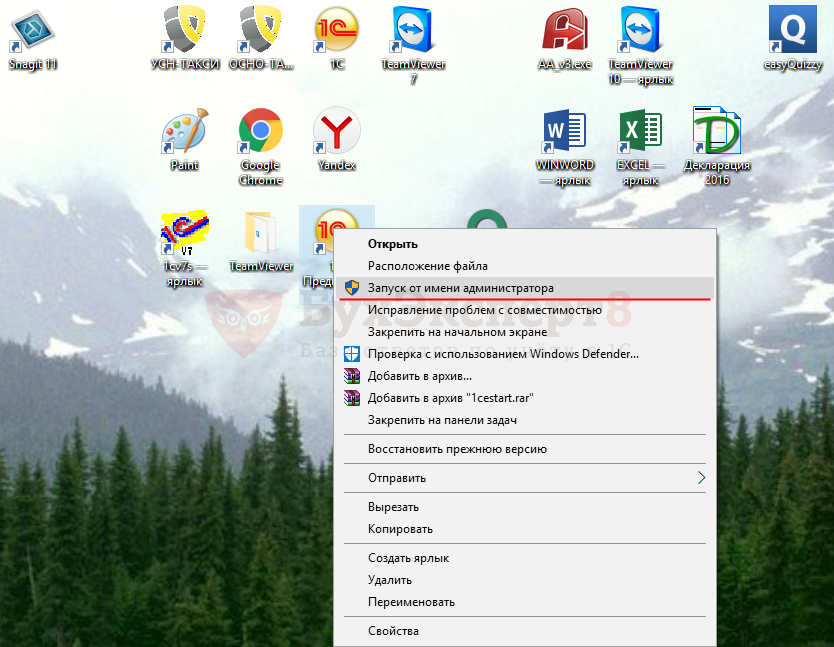

Административный доступ для установки теперь есть и обновление выполнится корректно.
Если устанавливаете Платформу 1С 8.3 вручную, то используйте запуск от имени Администратора при запуске дистрибутива установки setup. exe.
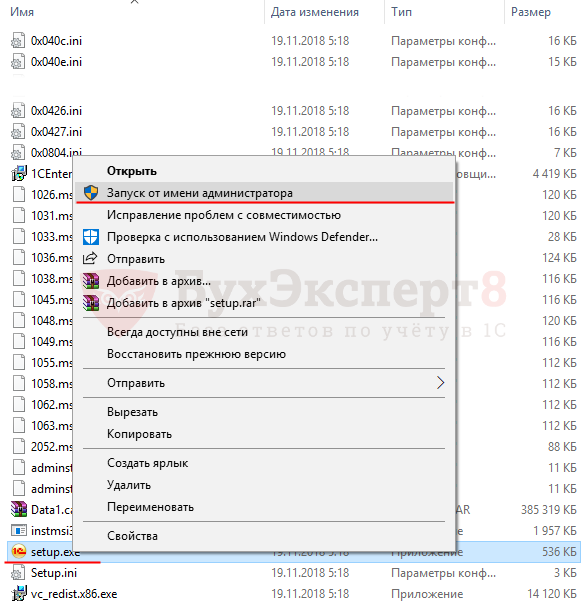
В этом случае вы также обладаете административным доступом на установку.
Если запуск от имени Администратора не помогает или у вас нет этих прав, поможет второй вариант.
Изменение Административных шаблонов Windows
В этом случае нужно снять запрет Windows для пользователей, не являющихся администраторами, устанавливать обновления.
Пошаговая инструкция изменения Административных шаблонов Windows.
Шаг 1. Открыть редактор локальной групповой политики.
Для этого нажмите кнопку Пуск и в строке выполнения команд наберите команду gpedit. msc.

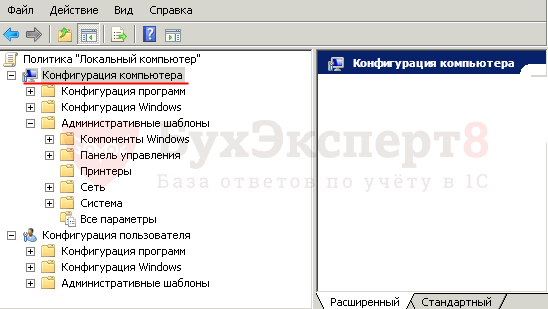
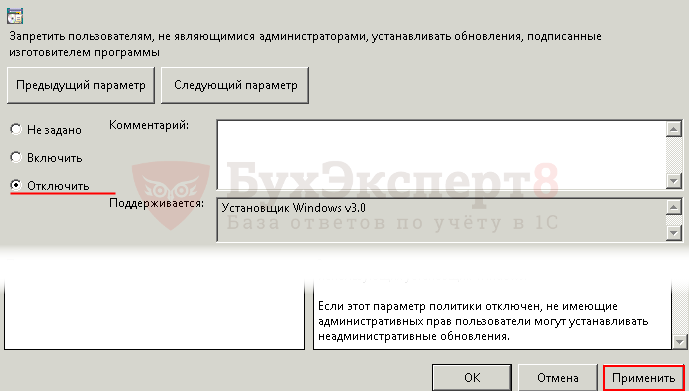
После нажатия на кнопку Применить настройка обновится.
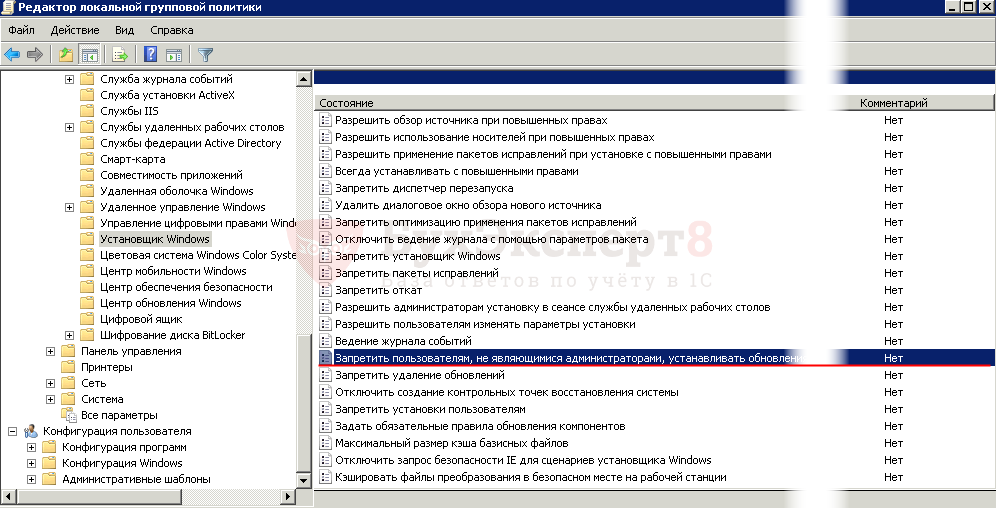
После этого устанавливайте Платформу 1С как обычно, сообщение «Установка запрещена на основании системной политики» появляться не будет.
Помогла статья?
Получите еще секретный бонус и полный доступ к справочной системе БухЭксперт8 на 14 дней бесплатно
Похожие публикации
-
.Далеко не каждый пользователь понимает, как программа подставляет цены в.В 1С 8.3 цена в документах покупки и продажи может.как в программе ЗУП 3.1 установить КАДРОВИКУ допуск только к.
Карточка публикации
(6 оценок, среднее: 4,17 из 5)
Добавить комментарий Отменить ответ
Для отправки комментария вам необходимо авторизоваться.
Вы можете задать еще вопросов
Доступ к форме «Задать вопрос» возможен только при оформлении полной подписки на БухЭксперт8.
Оформить заявку от имени Юр. или Физ. лица вы можете здесь >>
Нажимая кнопку «Задать вопрос», я соглашаюсь с
регламентом БухЭксперт8.ру >>
Здравствуйте! Ежегодно подписываюсь на ваши рубрикаторы, ваша квалифицированная поддержка дает опору и уверенность, что все новшества в законодательстве будут внедрены и решаемы поставленные задачи. Спасибо за ваш вклад в нас бухгалтеров.
Содержание
Вы можете задать еще вопросов
Доступ к форме «Задать вопрос» возможен только при оформлении полной подписки на БухЭксперт8.
Оформить заявку от имени Юр. или Физ. лица вы можете здесь >>
Нажимая кнопку «Задать вопрос», я соглашаюсь с
регламентом БухЭксперт8.ру >>
Обновление 1 с код ошибки 1625
На этой странице я буду описывать наиболее частые ошибки при использовании моей программы » «.
Первый и самый простой вариант
Суть ошибки и инструкция для её исправления указаны прямо в отчёте. Ну, например, мы указали неверные логин и пароль для базы и тогда в отчёте будут такие строки:
Второй и самый сложный вариант
Ошибка произошла на стороне 1с и обновлятор нам прямо об этом и говорит вот такой строчкой в отчёте:
Эти строки передала обновлятору сама платформа 1с и именно их нужно анализировать.
Ниже я подготовил список наиболее частых ошибок от платформы 1с (те, что зелёным цветом) и способы их устранения:
Ошибка «Имя предопределенного элемента не уникально»
3. Имея на руках файл конфигурации (с расширением. cf) нужной версии (той, что у вас в окне «О программе») в конфигураторе базы открываем пункт:

Файл обновления мы укажем сами:


Нажмите кнопку «Выполнить».
Какие ещё есть варианты проблем?
Имя сбойного модуля: frame. dll
(как запустить или гуглить).
Запуск программы невозможен, так как на компьютере отсутствует api-ms-crt-conio-l1. 1-0.dll
Очень долго запускается обновлятор
А в поле «Порт агента» указывается порт агента (по умолчанию 1540), который можно найти в свойствах центрального сервера 1с в консоль управления кластером 1с (как запустить или гуглить).
После обновления скрыто поле «Дата свертки» в обработке «Свертка информационной базы» для конфигурации «Управление торговлей»
В этом случае обновлятор сможет работать с базой, потому что не будет предпринимать попытки подключения к ней.
Но из-за этого не будут автоматически выполняться и будут недоступны некоторые операции обновлятора над базой.
Ошибка: подключение не установлено, т. к. конечный компьютер отверг запрос на подключение
Если нужна всё же выгрузка в dt, делайте это в 1 поток, по возможности с паузами между операциями. Периодически перезагружайте сервер 1с для профилактики.
С указанной ошибкой я сталкивался у пользователей практически на всех версиях сервера 1с и во всех случаях они решились переходом на архивацию средствами СУБД.
Ошибка: не удалось снять установленную блокировку новых сеансов с базой
Если этого сделать не удалось, то возможно:
3. Предположим, что с доступом к обновлениям через сайт у вас всё ок. Осталось исключить проблемы в окружении у вас на компьютере и проблемы с сервером обновлений фирмы «1С».
Для этого попробуйте скачать новые обновления к вашей конфигурации через конфигуратор (именно этот способ использует обновлятор в своей работе).
3.1 Зайдите в конфигуратор вашей базы и выполните пункт меню «Конфигурация»-«Открыть конфигурацию».


3.5 Наконец, введите логин и пароль от ИТС (обязательно скопировав их из блокнота ):

И попробуйте скачать одно из обновлений, которое предложит вам конфигуратор для вашей базы.
Если этого сделать не удастся, то возможно:
4. Предположим, что конфигуратор успешно скачал обновление. В этом случае стоит скопировать логин и пароль от ИТС из блокнота в настройки обновлятора и проверить не пропала ли проблема.
Иначе есть какой-то нюанс именно на стороне обновлятора. В этом случае прошу вас написать в службу поддержки на [email protected] и мы продолжим разбираться уже детально по вашему случаю.
Ошибка СУБД: Microsoft SQL Server Native Client 11.0: Invalid object name «SchemaStorage»
Вот. Информации я прошу, конечно, много и для начинающих пользователей собрать и прислать её мне может быть не так легко. Но в этом случае я прошу вас обратиться к более опытным товарищам, чтобы они вам помогли.
Если потрудитесь вы, то смогу потрудиться и я, чтобы вам помочь.
Installation ended prematurely (ESET Smart Security Premium, ESET Internet Security, ESET NOD32 Antivirus
Error 2878: Warning: Other security products were found OR Installation Error. Please try again or download and install and offline installer
To resolve this error, perform a manual uninstallation. Visit our Knowledgebase article for instructions
Installation has been interrupted, Error Code: WIN.1620
To resolve this error, Install your ESET home product using an offline installer. You can use the same ESET license after a successful installation. Visit our Knowledgebase article for instructions
SC Error Code 11
If you are installing ESET Remote Administrator on a server, make sure that you are logged into the administrator account while performing the installation.
Uninstallation of the previous version failed. Please uninstall it manually and run the installer again.
Visit our Knowledgebase article for instructions to: Perform a manual uninstallation
For additional information about the system requirements for non-server ESET products, visit the appropriate Knowledgebase article:
Enter a valid Password to continue uninstallation.
Your ESET product has been protected by a settings password. Press the F5 key to access Advanced setup, expand Access setup → User interface → Password protect settings and enter the valid Password to continue uninstallation.
This product version is not compatible with the installed version. It is therefore not possible to run the reinstallation. Please uninstall current product version and restart the installation.
Make sure that you are installing a newer version of the same ESET product that you had previously installed. For additional information, visit the following ESET Knowledgebase articles:
The header is corrupt.
This installation package is intended for 32-bit operating systems. Please use an installation package for 64-bit operating systems.
This error occurs if you try to install an ESET product with the wrong bitness for your operating system. For example, a 32-bit product on a 64-bit system. To install the correct version of ESET or to determine which type of operating system you are using, visit one of the following ESET Knowledgebase articles:

A network error occurred while attempting to read from the file:


Installation has been interrupted (Install error 1618)
This error typically occurs when another Windows installation is trying to install or update on your computer. The other Windows installation may be active only in the background when the Windows Installer service continues to run as an active process.

The installation was not completed successfully (Error Code: MSI.1406, MSI.1303)
The error codes MSI.1406 and MSI.1303 indicate a conflict with your system permissions and the installation of ESET.
Редактирование реестра Windows вручную с целью удаления содержащих ошибки ключей Ошибка 1625 не рекомендуется, если вы не являетесь специалистом по обслуживанию ПК. Ошибки, допущенные при редактировании реестра, могут привести к неработоспособности вашего ПК и нанести непоправимый ущерб вашей операционной системе. На самом деле, даже одна запятая, поставленная не в том месте, может воспрепятствовать загрузке компьютера!
Предупреждение: Если вы не являетесь опытным пользователем ПК, мы НЕ рекомендуем редактирование реестра Windows вручную. Некорректное использование Редактора реестра может привести к серьезным проблемам и потребовать переустановки Windows. Мы не гарантируем, что неполадки, являющиеся результатом неправильного использования Редактора реестра, могут быть устранены. Вы пользуетесь Редактором реестра на свой страх и риск.
Перед тем, как вручную восстанавливать реестр Windows, необходимо создать резервную копию, экспортировав часть реестра, связанную с Ошибка 1625 (например, Windows Installer):
Следующие шаги при ручном редактировании реестра не будут описаны в данной статье, так как с большой вероятностью могут привести к повреждению вашей системы. Если вы хотите получить больше информации о редактировании реестра вручную, пожалуйста, ознакомьтесь со ссылками ниже.
Ошибки при обновлении 1С
1С постоянно улучшается разработчиками. Поэтому компаниям, работающим с этой программой, стоит постоянно обновлять уже установленные конфигурации. Так вы никогда не пропустите новые возможности ПО и исправление ошибок в нем. Однако иногда и простой апдейт иногда не проходит гладко, и после установки новой версии «вылезают» ошибки. В этой статье мы разберем самые частые проблемы, с которыми могут столкнуться пользователи.
Типовая конфигурация
Обновление стандартной программы не должно вызвать затруднений – как правило, для этого достаточно стабильного подключения к интернету. Все нужные действия программа подскажет вам сама. Однако иногда и с этим могут возникнуть проблемы.
Ошибка при записи профиля. Такой профиль уже существует
Сообщение об ошибке говорит само за себя – и подсказывает решение проблемы. Зайдите в справочник пользователей программы и проанализируйте его – вероятно, в там уже зарегистрировано несколько одинаковых администраторов или бухгалтеров. Удалите дубли учетных записей, и ошибка 1С базы исчезнет.
Имя предопределенного элемента не уникально
Часто пользователи сталкиваются с сообщением «Имя предопределенного элемента не уникально». Такая ошибка при обновлении стандартной конфигурации 1С возникает из-за некорректного апдейта последней версии программы. Чтобы исправить проблему, можно откатить ПО к прошлой версии программы. Частично это сделать нельзя: вам придется скачать и установить предыдущую версию программы с сайта разработчика или же вернуться к ее резервной копии.
Если у вас есть резервная копия БД, вам потребуется:
Резервное копирование – важная операция, которая позволит вам сэкономить время при появлении ошибки обновления локальной базы. В этом случае решить проблему можно быстро и без потери необходимых данных. Резервные копии можно делать вручную или настроить их сохранение автоматически. Кроме того, специалисты рекомендуют создавать резервную БД перед началом обновления. Для этого нужно:
Лучше всего сохранять БД на внешний носитель – например, на жесткий диск или флэш-карту.
Автоматическая архивация осуществляется с помощью дополнительных программ. О том, какой лучше воспользоваться, можно спросить у специалистов компании Авиант.
Специалисты 1С ответят на любые вопросы
и помогут абсолютно бесплатно!
Файл не содержит доступных обновлений
Если во время обновления 1С появляется ошибка «Файл не содержит доступных обновлений», значит, не совпадают конфигурации ПО. Как правило, это сообщение также содержит список необходимых версий. Такое случается, когда вы долго не совершали апдейт программы. Поэтому, если вы пропустите больше полугода обслуживания, вас может ждать неприятный сюрприз – целый день (а может и больше) последовательных обновлений с самого первого пропущенного релиза до последнего. Ведь один апдейт может занять больше часа.
Можно ли ускорить обновление? Для этого потребуется актуальный релиз файла конфигурации 1Cv8.cf. Последовательность действий следующая:
После этого нужно дождаться завершение апдейта базы данных – и проблема решена. Если же ошибка возникает при обновлении доработанной конфигурации, стоит обратиться к специалисту, который сможет найти выход из положения, сохранив все наработки особенности установленной у вас программы.
Ошибка формата потока
Еще одна распространенная ошибка после обновления платформы 1С. Чаще всего является следствием непоследовательного апдейта и сравнивания своей сборки ПО с файлом поставки. Это делают для того, чтобы сэкономить время: файл поставки и имеющаяся версия сравниваются, изменения выписываются, а затем вносятся в уже имеющуюся конфигурацию.
Чтобы исправить ее, необходимо очистить кэш вашей программы. Для этого:
Также очистить кэш можно автоматически: перейдя в режим конфигуратора и в меню «Администрирование – Тестирование и обновление» отметьте пункты «Реиндексация таблиц информационной базы» и «Проверка логистической целостности ИБ». Нажмите «Выполнить», и программа сама проверит базу, найдет ошибки, исправит их – и предоставит вам отчет.
Если эти способы не помогли, обратитесь к своему программисту или специалистам компании «Авиант».
Предопределенный элемент отсутствует в данных
Если при обновлении вашей конфигурации платформы 1С появляется сообщение об этой ошибке, значит предопределенный элемент описан в конфигурации, но при этом отсутствует в вашей информационной базе (ИБ). Однако эта ситуация критична. Вполне вероятно, что использование не найденного элемента необходимо программной логике, которая не используется большинством пользователей вашей программы.
Однако такая ошибка 1С базы требует обращения к программисту, который сможет проанализировать причину ее появления и либо создать необходимый элемент в ИБ, либо создать его только для тех ИБ, для которых его требует программная логика.
Ошибка при вызове метода контекста
Это сообщение часто появляется после обновления базы в случаях, когда конфигурация программы сильно повреждена. Вы будете наблюдать следующее: программа выполняет обновление до определенного момента, после чего «вылетает» или начинает процесс с самого начала.
И в этом случае лучше обратиться к профессионалам, которые проанализируют имеющуюся у вас конфигурацию и выявят ошибки, чтобы потом найти решение проблемы.
Специалисты 1С ответят на любые вопросы
и помогут выбрать программу абсолютно бесплатно!
Ошибки при обновлении нетиповой конфигурации
Но можно и вовсе избежать проблем, подключив пакет ИТС 1С от «Авиант». Так ошибки обновления базы, конфликты программы с другими ПО, неактуальные формы документов и неправильно оформленная отчетность останутся в прошлом. Удобные тарифы, официальное программное обеспечение, единые цены от компании 1С и максимальная эффективность поддержки – все это входит в пакет ИТС от «Авиант».
Источники:
https://buhexpert8.ru/obuchenie-1s/oshibki-v-1s/ustanovka-zapreshhena-na-osnovanii-sistemnoj-politiki-1s-8-3.html
https://meforta. ru/the-pipeline/obnovlenie-1-s-kod-oshibki-1625.html
https://www. aviant. ru/about/articles/error-update/












